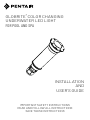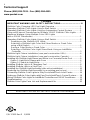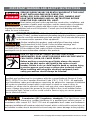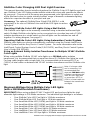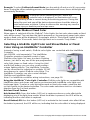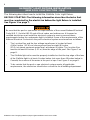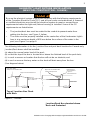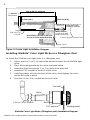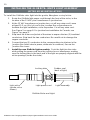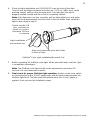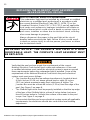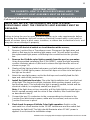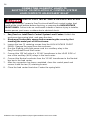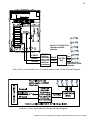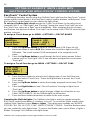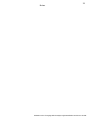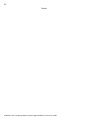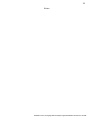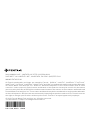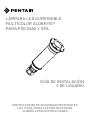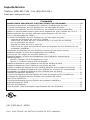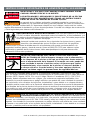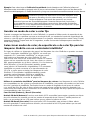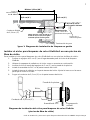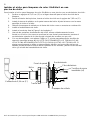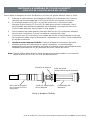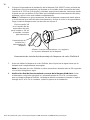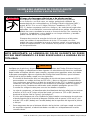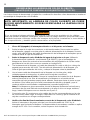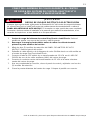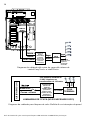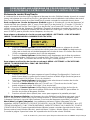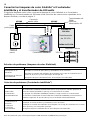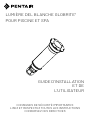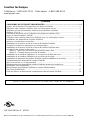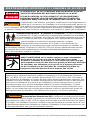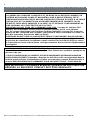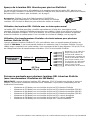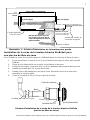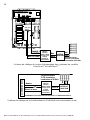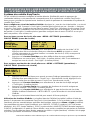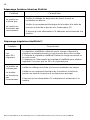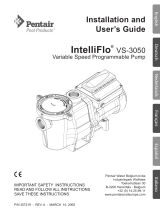Pentair GloBrite Color Changing LED Lights El manual del propietario
- Categoría
- Accesorios para piscinas elevadas
- Tipo
- El manual del propietario

IMPORTANT SAFETY INSTRUCTIONS
READ AND FOLLOW ALL INSTRUCTIONS
SAVE THESE INSTRUCTIONS
INSTALLATION
AND
USER’S GUIDE
GLOBRITE
®
COLOR CHANGING
UNDERWATER LED LIGHT
FOR POOL AND SPA

GloBrite Color Changing LED Pool /Spa Light Installation and User’s Guide GloBrite Color Changing LED Pool/Spa Light Installation and User’s Guide
ii
Technical Support
Phone: (800) 831-7133 - Fax: (800) 284-4151
www.pentair.com
Contents
IMPORTANT WARNING AND SAFETY INSTRUCTIONS................................. iii
GloBrite Color Changing LED Pool Light Overview ..........................................1
Operating GloBrite Color Lights Using a Wall Switch ....................................... 1
Operating GloBrite Color Lights Using an Automation Control System ............1
Using and External Transformer for Multiple 12 VAC GloBrite Color Lights ......1
Maximum Wattage Using Multiple Color LED Lights
(with a 300 W Transformer) .............................................................................. 1
Operating GloBrite Color Lights Using a Wall Switch ........................................ 2
Powering on the GloBrite LED Lights ........................................................2
Selecting a GloBrite Light Color and Show Modes or Fixed Color
using a Wall Switch ....................................................................................2
Saving a Color Mode or Fixed Color ..........................................................3
Selecting a GloBrite Color Light Show Mode Using an IntelliBrite
Controller .................................................................................................3
GloBrite Light Fixture Installation (new pool construction USA) ........................ 4
GloBrite Light Fixture Installation (new pool construction Canada) ................... 5
Installing the GloBrite Light Sleeve and Niche in a Concrete/Gunite Pool .............6
Option 1: Light Niche Sleeve with Cone ..........................................................6
Option 2: Conduit to Light Niche ......................................................................7
Installing GloBrite Light in a Fiberglass Pool ......................................................... 8
Installing GloBrite Light in a Vinyl Pool .................................................................. 9
Installing the GloBrite Light Assembly (after niche installation) .............................10
Replacing the GloBrite Light Assembly (in an existing pool or spa) ..................... 12
Connecting GloBrite Color Lights to EasyTouch/IntelliTouch Load Center ...........14
Setting up GloBrite Color Lights with EasyTouch/IntelliTouch Control System...... 16
Wiring GloBrite Color Lights to IntelliBrite Controller and 300 W Transformer .....19
Troubleshooting ....................................................................................................19
GloBrite Color Lights Parts List and Replacement Kits ........................................ 20
P/N 17302 Rev D 1/2020
READ AND FOLLOW ALL INSTRUCTIONS IN THIS MANUAL

GloBrite Color Changing LED Pool /Spa Light Installation and User’s Guide GloBrite Color Changing LED Pool/Spa Light Installation and User’s Guide
iii
Most states and local codes regulate the construction, installation, and
operation of public pools and spas, and the construction of residential
pools and spas. It is important to comply with these codes, many of which directly
regulate the installation and use of this product. Consult your local building and health
codes for more information.
SERIOUS BODILY INJURY OR DEATH CAN RESULT IF THIS LIGHT
IS NOT INSTALLED AND USED CORRECTLY.
Before installing this product, read and follow all warning notices
and instructions in this Guide. Failure to follow warnings and
instructions can result in severe injury, death, or property damage.
Call (800) 831-7133 for additional free copies of these instructions. Please refer to www.
pentairpool.com for more information related to this products.
IMPORTANT NOTICE - Attention Installer: This Installation and User’s
Guide (“Guide”) contains important information about the installation, operation
and safe use of this underwater pool and spa light. This Guide should be given
to the owner and/or operator of this equipment.
RISK OF ELECTRICAL SHOCK OR ELECTROCUTION:
This underwater light must be installed by a licensed or certified electrician or a
qualified pool professional in accordance with the current National Electrical Code
(NEC), NFPA 70 or the Canadian Electrical Code (CEC), CSA C22.1. All applicable
local installation codes and ordinances must also be adhered to. Improper installation
will create an electrical hazard which could result in death or serious injury to
installers or others due to electrical shock, and may also cause damage to power
source. Always disconnect the power to the pool light at the circuit breaker before
servicing the light. Failure to do so could result in serious injury to service person,
due to electrical shock.
INSTALLERS, POOL OPERATORS AND POOL OWNERS MUST
READ THESE WARNINGS AND ALL INSTRUCTIONS BEFORE
USING THE POOL AND/OR SPA LIGHT.
IMPORTANT WARNING AND SAFETY INSTRUCTIONS
Before working or servicing pool lights, always disconnect
power to the pool and/or spa lights at the source circuit
breaker. Failure to do so could result in death or serious injury
to service person, pool users or others due to electric shock.
When installing and using this electrical equipment, basic
safety precautions should always be followed.
UNDERWATER POOL LIGHTS REQUIRE HIGH VOLTAGE WHICH
CAN SHOCK, BURN, OR CAUSE DEATH.
For countries in compliance with International Electrotechnical
Commission (IEC) regulatory standards: The light fixture must
be installed by a licensed or certified electrician or a qualified pool service person, in
accordance with current IEC 364-7-702 and all applicable local codes and ordinance.
Improper installation will create an electrical hazard, which could result in serious injury to
the installer or other due to electrical shock and may also cause damage to the property.

GloBrite Color Changing LED Pool /Spa Light Installation and User’s Guide GloBrite Color Changing LED Pool/Spa Light Installation and User’s Guide
iv
INSTALLERS AND INSPECTORS
THE GLOBRITE
®
LED LIGHT AND PLASTIC NICHE FORM A COMPLETE NON-
METALLIC LOW VOLTAGE LIGHTING SYSTEM. THIS CONFIGURATION DOES
NOT REQUIRE BONDING OR GROUNDING WHEN POWERED BY A LISTED 100
WATT OR 300 WATT TRANSFORMER (LISTED ON PAGE 19) AND INSTALLED IN
COMPLIANCE WITH THE CURRENT NATIONAL ELECTRIC CODE (NEC).
UNBONDED LIGHTING NEC PROVISIONS: When the UL listed non-metallic
GloBrite LED Light low voltage lights are used with the GloBrite light approved
niches (as listed on page 19), the current NEC provides an exception to
luminaire bonding and grounding in Article 680.6 and 680.23
POOL WATER BONDING NEC PROVISIONS : For Pool Water Bonding required by
NEC Article 680.26C, concrete pools are considered conductive (refer to 680.26
(b)(1) due to the porosity of concrete and the bonding of rebar. No additional
bonding is required.
POOL AND SPA FIXED LUMINARIES: Follow these guidelines when installing or
replacing Pentair Aquatic Systems Pool and Spa fixed luminaries:
FOR LIGHT OPERATION, ONLY USE A SAFETY ISOLATION TRANSFORMER.
Note: Connect both wires to the corresponding circuit wires in the Junction
Box (black wire to power, and white wire to common) FIXED POOL AND SPA
LUMINARIES SPECIFICATION: 12 VAC 50/60 Hz
IMPORTANT NOTICE: THE GLOBRITE COLOR LIGHT IS A NON-
SERVICEABLE LIGHT. THE COMPLETE LIGHT ASSEMBLY MUST
BE REPLACED.
IMPORTANT WARNING AND SAFETY INSTRUCTIONS

GloBrite Color Changing LED Pool /Spa Light Installation and User’s Guide GloBrite Color Changing LED Pool/Spa Light Installation and User’s Guide
1
GloBrite
®
Color Changing LED Pool Light Overview
This manual describes how to install and replace the GloBrite Color LED light for pool and
spa. GloBrite Color LED lights provide brilliant vivid multi-colors with spectacular effects
for your pool. Choose one of the seven pre-programmed color light shows or select one
of the five fixed colors to create virtually endless range of dramatic underwater lighting
effects for a spectacular effect in your pool and spa.
Operating GloBrite Color LED Lights Using a Wall Switch
The GloBrite color light can be manually controlled using a standard wall-mount light
switch. Multiple GloBrite color lights can be connected via a junction box and a 12 VAC
isolation transformer to a single switch so that all lights can be switched on and off
together. For wiring diagram, see page 15.
Operating GloBrite Color LED Lights Using Automation Control System
GloBrite color lights can also be automatically controlled using the Pentair IntelliTouch
®
Control System and the EasyTouch
®
Control System. For more information refer to the
IntelliTouch Control System User’s Guide (P/N 521075), and EasyTouch Control System
User’s Guide (P/N 521044).
Using an External Safety Isolation Transformer for Multiple 12 VAC GloBrite
Color Lights
When using multiple GloBrite 12 VAC color lights on a 100 Watt safety isolation
transformer, it is recommended that no more than three (3) GloBrite color lights be used.
For long cable lengths with a single light, It is recommended not to exceed 45.72 m
(150 ft.) of total cable run between the 12 VAC isolation transformer and the GloBrite color
light.
Note: If a longer cable
run is necessary, it is
recommended that
separate 100 Watt safety
isolation transformers be
used for each light with
no more than 45.72 m
(150 ft.) of total cable run
between the transformer
and lights.
Maximum Wattage Using Multiple Color LED lights
(with a 300 Watt Isolation Transformer)
IMPORTANT! When using multiple 12 VAC Pentair LED pool and spa lights the total
allowable light wattage is 300 Watts maximum. The individual light wattage is as follows:
• One GloBrite Color LED Pool light is 15 Watts maximum
• One GloBrite White LED Pool light is 15 Watts maximum
• One AmerBrite White LED (500W) pool light is 51 Watts maximum
• One AmerBrite White LED (400W) pool light is 44 Watts maximum
• One AmerBrite White LED (300W) pool light is 36 Watts maximum
• One AmerBrite Color LED pool light is 36 Watts maximum
• One IntelliBrite Color LED pool light is 30 Watts maximum
• One IntelliBrite Color LED spa light is 18 Watts maximum
J Box
12 Gauge
(minimum)
45.72 m
(150 ft.)
100 Watt
Transformer
Accessory: The optional GloBrite
Glare Shield (P/N 620314 - sold
separately] is for use on GloBrite
Color and White LED lights to reduce
light glare.

GloBrite Color Changing LED Pool /Spa Light Installation and User’s Guide GloBrite Color Changing LED Pool/Spa Light Installation and User’s Guide
2
Selecting a GloBrite Color Light Show Mode or Fixed Color using a Wall
Switch
GloBrite color lights are compatible with IntelliBrite color light colors and shows and can be
synchronized with IntelliBrite color lights.
First switch power on to the light. A white light will momentarily illuminate, followed by the
previously selected color. To select a color show mode (1-7) or fixed color
(8-12), turn the wall switch off/on a specific number of times. Each number (1-12) shown
below corresponds to the number of times to power-cycle the switch to activate a color
light show or fixed color. For details about saving color effects while in “show” modes, see
“Hold” and “Recall” feature on page 3.
1 SAm Mode: Cycles through white, magenta, blue and green colors
(emulates the Pentair SAm
®
color changing light).
2 Party Mode: Rapid color changing building energy and excitement.
3 Romance Mode: Slow color transitions creating a mesmerizing and
calming effect.
4 Caribbean Mode: Transitions between a variety of blues and greens.
5 American Mode: Patriotic red, white and blue transition.
6 California Sunset Mode: Dramatic transitions of orange, red and
magenta tones.
7 Royal Mode: Richer, deeper color tones.
8 Blue: Fixed color.
9 Green: Fixed color.
10 Red: Fixed color.
11 White: Fixed color.
12 Magenta: Fixed color.
13 Hold: Save the current color effect during a color light show.
14 Recall: Activate the last saved color effect.
GloBrite Color Lights can be controlled using a standard wall-mount light switch or by the
IntelliBrite
®
Controller (see page 3). Multiple GloBrite color lights can be connected via a
junction box and a 12 VAC transformer to a single switch so that all lights can be switched
on and off together. GloBrite color lights are controlled by cycling AC power to the 12
VAC transformer from a standard wall switch. By turning the switch on and off a specific
number of times, the light activates one of the seven light show modes, fixed colors, or
enables the “Hold” and “Recall” feature.
Powering on the GloBrite Color LED Lights
When the GloBrite color light is powered on, the previously selected color is displayed,
unless the HOLD or RECALL feature was previously enabled.
Note: If power to the light is off for more than five (5) seconds, the last color show mode or
fixed color that was saved will be displayed.
Operating GloBrite
®
Color Lights Using a Wall Switch
Number of times to cycle power (1-14)

GloBrite Color Changing LED Pool /Spa Light Installation and User’s Guide GloBrite Color Changing LED Pool/Spa Light Installation and User’s Guide
3
Example: To select California Sunset Mode; turn the switch off and on six (6) successive
times. During the off/on switching process, no illumination will occur, then a white light will
momentarily illuminate.
Saving a Color Mode or Fixed Color
When power is switched off to the GloBrite
®
Color Lights, the last color show mode or fixed
color will be saved. The next time the light is powered on, the previously saved color show
mode or fixed color will be displayed. For example, while in “Party Mode” switch the light
off. Wait more than 10 seconds, switch the light back on to resume “Party Mode.”
Instead of using a wall switch, GloBrite color lights can controlled with the IntelliBrite
Controller
(p/n 600054, sold separately). The IntelliBrite
®
Controller provides complete control of your
GloBrite color lights. It’s easy to select a lighting
feature, just dial in any one of the pre-programmed
color light shows or fixed colors. Using the Hold
and Recall buttons you can also create endless
unique lighting effects. The IntelliBrite Controller
can be connected to individual or multiple 12 VAC
transformers to control GloBrite color lights. The
IntelliBrite Controller can also control multiple
GloBrite and IntelliBrite lights.
Note: For IntelliBrite controller wiring instructions, see page 18.
Selecting a GloBrite Light Color and Show Modes or Fixed
Color Using an IntelliBrite
®
Controller
Using the IntelliBrite
®
Color Light Controller: GloBrite color lights are compatible with
IntelliBrite colors and shows and can be synchronized with IntelliBrite color lights and
landscape lights. To select a color light show mode or fixed color mode, rotate the dial
so that it points to the desired selection. The color mode selections start in a clockwise
direction from the 9 o’clock position.
Hold and Recall Feature
Hold button/LED: Press this button (LED on) to capture and save a color effect while
displaying one of the light show modes. When the button is pressed, the LED will be on,
indicating that the color effect is captured.
Recall Button/LED: Use this button (LED on) to activate the last saved color effect. When
the button is pressed, the LED will be on, indicating that the color effect is being displayed.
During the off/on switching process, before the
selected color is displayed, no illumination will occur.
This operating mode is normal during the switching process. During this
period the pool and spa will be dark and precautions should be taken to
avoid unforeseen accidents. Failure to observe this warning may result in
serious injury or death to pool and spa users.

GloBrite Color Changing LED Pool /Spa Light Installation and User’s Guide GloBrite Color Changing LED Pool/Spa Light Installation and User’s Guide
4
The following describes how to install the GloBrite Color Light fixture.
Be sure that the pool or spa meets the requirements of the current National Electrical
Code (N.E.C.) Article 680-22 and all local codes and ordinances. A licensed or
certified electrician must install the electrical system to meet or exceed those
requirements before the underwater light is installed. Some of the requirements of the
National Electrical Code which the pool’s electrical system must meet are as follows:
BEFORE STARTING: The following information describes the tasks that
must be completed by the electrician before the light fixture is installed.
See Figure 1 on page 7.
• The Junction Box and the low voltage transformer is located at least
4 (four) inches (10.16 cm) above ground level or eight (8) inches
(20.3 cm) above maximum water level, whichever is higher. The Junction Box
must be at least 48 inches (1.22 m) from the edge of the pool. See Figure 2 on
page 8.
• The GloBrite light niche must be properly installed so that the top edge of the lens
of the GloBrite light is at least 4 inches below (not more than 48 inches below in
Canada) the surface of the water in the pool or spa. See Figure 2 on page 8.
• To be certain that the pool or spa electrical system meets all applicable
requirements, the electrician should also consult the local building department.
GLOBRITE
®
LIGHT FIXTURE INSTALLATION
(NEW POOL CONSTRUCTION - USA)

GloBrite Color Changing LED Pool /Spa Light Installation and User’s Guide GloBrite Color Changing LED Pool/Spa Light Installation and User’s Guide
5
Be sure the electrical system of your pool conforms with the following requirements
of the Canadian Electrical Code (CE), and all local codes and ordinances. A licensed
or certified electrician must install the electrical system to meet or exceed those
requirements before the light and (fixture-housing) is installed. Some of the CE
requirements are listed below.
• The junction/deck box must be sealed to the conduit to prevent water from
getting into the box, see Figure 1, below.
• The niche must be properly installed so the center line of the Underwater Light’s
lens is at a maximum depth of 600 mm below the surface of the water in the
pool, see Figure 2 on page 8.
GLOBRITE
®
LIGHT FIXTURE INSTALLATION
(NEW POOL CONSTRUCTION - CANADA)
The following information is for the Junction Box and pool deck location for Canada only.
Junction/Deck boxes shall be installed:
(a) above the normal water level of the pool;
(b) so that the top of the box is located at or above the finished level of the pool deck;
(c) in such a manner or location that the box will not be an obstacle; and
(d) in such a manner that any water on the deck will drain away from the box
(See diagram below).
Deck water drains
away from Junction/Deck Box
Approved Junction/Deck Box
Water level
below Junction/Deck Box
Approved Junction/Deck Box
elevated and protected
Diving Board or
other equipment
to protect
Junction/Deck Box
Top of Junction Box Flush
with Deck
Junction/Desk Box elevated above
Deck and Protected
Figure 1, Canada.

GloBrite Color Changing LED Pool /Spa Light Installation and User’s Guide GloBrite Color Changing LED Pool/Spa Light Installation and User’s Guide
6
Installing GloBrite
®
Light Sleeve and Niche in a
Concrete/Gunite Pool -
Option 1 and Option 2 (see page 7)
Option 1: Niche Sleeve with Cone (Cone is used for applications where
the niche is installed after the conduit has been connected to the 2” sleeve)
1. Install Sleeve: Locate position on vertical pool or spa wall where light is to
be installed. The top of the light lens must be a minimum of 10.2 cm (4 in)
inches below normal water level. Refer to Figure 2 on page 8 for the exact
depth requirements.
2. Install a 5 cm (2 in) PVC pipe Schedule 40, 38.1 cm (15 in.) long in the
desired location of the light niche sleeve.
3. Allow at least 2.5 cm (1 in) of the niche sleeve 5 cm (2 in) PVC pipe to
extend out on both sides of the wall during your gunite operation. Cut any
excess off the pipe so that it is flush against the wall before plastering.
4. Glue a 5 cm (2 in) x 2.54 cm (1 in) reducer bushing to the back side of the
niche sleeve.
5. Glue the 2.45 cm (1 in) conduit into the reducer as shown below in “Option
1 Installation Diagram”. Make sure the 5 cm (2 in) PVC pipe Schedule 40.
accommodates for the total length of niche/cone and reducer assembly.
6. Glue the cone into gunite niche (the cone is used to guide the fish tape from
the junction box into the niche).
7. Apply PVC cement to the inside of the sleeve. Slide the gunite niche into the
sleeve until it is flush with the gunite wall.
8. Install the desired color ring to the front of the niche.
Note: If required by local codes, install the light into niche as described on
page 9.
9. Using the niche cover to seal the front of the niche, snap on the gunite cover
over the front of the niche. This will protect the light cooling cavity of the
niche during plastering. Note: If a gunite cover is not available, use masking
tape to protect lens and cooling cavity from plaster operation.
10. Apply gunite plaster to pool wall up to the outer edge of the gunite cover. The
gunite cover should be the only exposed part of the niche after plastering.
11. After the plastering has been completed, remove and dispose of the gunite
cover.
2” PVC pipe Schedule 40
(Niche Sleeve)
Cone
2” to 1” reducer
1” Conduit glue to reducer
Color Ring
Gunite Cover
Gunite niche
15” MIN.
Option 1: Niche Sleeve with Cone - Installation Diagram

GloBrite Color Changing LED Pool /Spa Light Installation and User’s Guide GloBrite Color Changing LED Pool/Spa Light Installation and User’s Guide
7
Option 2: Install Conduit to Light Niche
5.1 cm (2 in) PVC pipe Schedule 40
(Niche Sleeve)
2.54 cm (1 in) Conduit glue
to Gunite Niche
Color Ring
Gunite Cover
Gunite niche
38 cm (15 IN MIN.)
To install the conduit onto the GloBrite
®
Color Light niche:
1. Install Sleeve: Locate position on vertical pool or spa wall where light is to
be installed. The top of the light lens must be a minimum of 10.2 cm (4 in)
inches below normal water level. Refer to Figure 2 on page 8 for the exact
depth requirements.
2. Install a 5 cm (2 in) PVC pipe Schedule 40, 38.1 cm (15 in.) long in the
desired location of the light niche sleeve.
3. Allow at least 2.5 cm (1 in) of the niche sleeve 5 cm (2 in) PVC pipe to
extend out on both sides of the wall during your gunite operation. Cut any
excess off the pipe so that it is flush against the wall before plastering.
4. Pull the fish tape and the light power cord through the 2.5 cm (1 in) conduit
and the 5 cm (2 in) PVC sleeve schedule 40.
5. Glue the 2.5 cm (1 in ) conduit into the back of the conduit shown below in
“Option 2 Installation Diagram”.
6. Glue the cone into gunite niche (the cone is used to guide the fish tape from
the junction box into the niche).
7. Apply PVC cement to the inside of the sleeve. Slide the gunite niche into the
sleeve until it is flush with the gunite wall.
8. Install the desired color ring to the front of the niche.
Note: If required by local codes, install the light into niche as described on
page 9.
9. Using the niche cover to seal the front of the niche, snap on the gunite cover
over the front of the niche. This will protect the light cooling cavity of the
niche during plastering. Note: If a gunite cover is not available, use masking
tape to protect lens and cooling cavity from plaster operation.
10. Apply gunite plaster to pool wall up to the outer edge of the gunite cover. The
gunite cover should be the only exposed part of the niche after plastering.
11. After the plastering has been completed, remove and dispose of the gunite
cover.
Option 2: Conduit to Light - Installation Diagram

GloBrite Color Changing LED Pool /Spa Light Installation and User’s Guide GloBrite Color Changing LED Pool/Spa Light Installation and User’s Guide
8
Installing GloBrite
®
Color Light Niche in a Fiberglass Pool
To install the GloBrite
color light niche in a fiberglass pool:
1. Drill or punch a 5 cm (2 in) hole in the desired location for the GloBrite light
niche.
2. Place the sealing gasket on the niche as shown below.
3. Insert the niche through the 5 cm (2 in) hole in the pool wall.
4. Install the PVC washer to the back of the niche.
5. Install the plastic nut onto the back of the niche. Hand tighten the nut to
secure the niche in place.
6. Glue the 2.5 cm (1 in) conduit into back of niche.
GloBrite Color Light Niche (Fiberglass pool) Installation Diagram
Figure 2: Gunite Light Installation Diagram
(20.3 cm (8 in)
1.22 m (48 in) minimum
USA: 10.2 cm
(4 in) to top of
lens
Color Ring and Gunite Cover
To 12 VAC
Transformer
Niche Sleeve
(cut flush to wall
before plastering)
Plaster Finish
10.2 cm (4 in)
Ridgid
2.54 cm (1 in)
Conduit
Niche Sleeve: 5.08 cm (2 in) PVC Pipe
For Gunite Niche Only35.1 cm (15 in)
Canada: 600 mm max.
to centerline of the Lens
2.54 cm (1 in) Conduit
Nut
Niche
Pool wall
Sealing gasket
PVC washer

GloBrite Color Changing LED Pool /Spa Light Installation and User’s Guide GloBrite Color Changing LED Pool/Spa Light Installation and User’s Guide
9
Installing GloBrite
®
Color Light Niche in a Vinyl Pool
To install the GloBrite color light niche in a vinyl liner pool:
1. Drill a 7.62 cm (3 in) hole in the desired location for the light vinyl niche.
2. From the inside of the pool, insert the vinyl niche through the 7.62 cm (3 in)
hole.
3. Install the plastic nut onto the back of the niche. Hand tighten the nut to
secure the niche in place.
4. Place the sealing gasket onto the front of the niche as shown below.
5. Install the vinyl liner.
6. Install the conduit. See Figure 2 on page 8.
7. Using the alignment tabs on the niche, carefully align the faceplate to the
niche. Once the faceplate is properly aligned, pierce liner through faceplate
and install the screws one at a time.
8. Using a No. 2 Phillips head screwdriver, hand tighten each retaining screw to
secure the cover. DO NOT OVER TIGHTEN THE SCREWS. DO NOT USE
A POWER TOOL TO SECURE THE SCREWS. Over tightening or using a
motorized screwdriver on the sealing ring screws can over torque the screw
threads and damage the niche housing and/or vinyl liner seal.
2.54 cm (1 in) Conduit
Liner
Wall panel
Niche
Nut
Face Plate
Stainless steel
screws (x4)
Sealing Gasket

GloBrite Color Changing LED Pool /Spa Light Installation and User’s Guide GloBrite Color Changing LED Pool/Spa Light Installation and User’s Guide
10
1. Route the GloBrite light power cord through the front of the niche, to the
location of the 12 VAC pool transformer or junction box.
2. At the 12 VAC transformer or junction box, cut off any extra cord. Leave
at least 15.2 cm (6 in) of cord in the Junction Box or transformer to
facilitate the light installation, niche inspection. Cut off any extra cord.
See Figure 2 on page 8. For junction box installation for Canada, see
Figure 1 on page 5.
3. Strip back the outer cord jacket of the wires to expose the two (2) insulated
conductors. Strip back the two conductors. Be careful not to damage the
copper conductor.
4. Connect the two (2) conductors to the corresponding circuit wires in the
Junction Box (black wire to power, white wire to common). Secure the
Junction Box cover.
5. Install the new GloBrite light assembly: Push the light into the niche
while pulling the power cord from the junction box or transformer, making
sure the locking tabs in the back end of the light are properly aligned with the
niche openings (inside the niche).
To install the GloBrite color light into the gunite, fiberglass or vinyl niche:
GloBrite Niche and Light
Light power cord
Light niche
(gunite niche
shown)
Rubber seal
(back of light)
Locking tabs
Light assembly
INSTALLING THE GLOBRITE
®
WHITE LIGHT ASSEMBLY
(AFTER NICHE INSTALLATION)

GloBrite Color Changing LED Pool /Spa Light Installation and User’s Guide GloBrite Color Changing LED Pool/Spa Light Installation and User’s Guide
11
6. Place the light installation tool (P/N 620057) over the front of the light.
Turn the tool and light clockwise (less than an .3175 cm (1/8th. turn), while
pushing inward, until you feel the stop point. This indicates the light is
properly seated, locked and the niche is completely sealed.
Note: If the light does not turn smoothly, pull the light slightly out and make
sure that it’s seated properly and the niche is free of debris, then install the
light as described in step 6.
7. Before operating the GloBrite color light, fill the pool with water until the light
is completely submerged.
Note: The GloBrite color light should not be powered for more than 30
seconds if is not submersed in water.
8. Final check for proper GloBrite light operation: Switch on the main switch
or circuit breaker to the 12 VAC transformer and the switch that operates the
GloBrite light itself. The light should illuminate when the 12 VAC power is
applied. If not recheck the installation steps.
GloBrite
®
Color Light Installation/Removal Tool
Align and insert tool pins with holes
in front of light
Rotate handle 1/8
turn clockwise to
install or counter-
clockwise 1/8 turn
to remove
Light installation
and remove tool

GloBrite Color Changing LED Pool /Spa Light Installation and User’s Guide GloBrite Color Changing LED Pool/Spa Light Installation and User’s Guide
12
Verify that the pool and spa meets the requirements of the current
National Electrical Code and all local codes and ordinances. A licensed
or certified electrician must install the electrical system to meet or exceed
those requirements before the underwater light is installed. Some of the
requirements of the National Electrical Code which the pool’s electrical
system must meet are as follows:
• The Junction Box and the low voltage transformer is located at least
4 (four) inches (10.16 cm) above ground level or eight (8) inches
(20.3 cm) above maximum water level, whichever is higher. The
Junction Box must be at least 48 inches (1.22 m) from the edge of the
pool. See Figure 2 on page 8.
• The GloBrite light niche must be properly installed so that the top edge
of the lens of the GloBrite light is at least 4 inches below (not more
than 48 inches below in Canada) the surface of the water in the pool
or spa. See Figure 2 on page 8.
• To be certain that the pool or spa electrical system meets all applicable
requirements, the electrician should also consult the local building
department.
Risk of Electrical Shock or Electrocution!
This underwater light must be installed by a licensed or certified
electrician or a qualified pool professional in accordance with
the current National Electrical Code (NEC), NFPA 70 or the
Canadian Electrical Code (CEC), CSA C22.1 and all applicable
local codes and ordinances. Improper installation will create an
electrical hazard which could result in death or serious injury to
pool users, installers or others due to electrical shock, and may
also cause damage to property.
Always disconnect the power to the pool light at the circuit
breaker before servicing the light. Failure to do so could result
in death or serious injury to service person, pool users or others
due to electrical shock.
IMPORTANT NOTICE: THE GLOBRITE LED LIGHT IS A NON-
SERVICEABLE LIGHT. THE COMPLETE LIGHT ASSEMBLY MUST
BE REPLACED.
REPLACING THE GLOBRITE
®
LIGHT ASSEMBLY
(IN AN EXISTING POOL OR SPA)

GloBrite Color Changing LED Pool /Spa Light Installation and User’s Guide GloBrite Color Changing LED Pool/Spa Light Installation and User’s Guide
13
The following removal and installation instructions describe how to remove and install the
GloBrite
color light assembly.
1. Switch off electrical switch or circuit breaker at the source,
2. Remove Junction Box or Transformer cover. Disconnect the light wires and
attach a fish tape to the existing light power cord. This will assist in pulling
the replacement light power cord through the conduit back to the junction
box.
3. Remove the GloBrite color light assembly from the pool or spa water:
Using the provided installation tool (P/N 620057), rotate the light assembly
counter-clockwise about a 1/8th turn to release the light from the niche as
shown on page 11).
4. Slowly pull the light and attached power cord (with attached fish tape) out of
the niche. Pull the light’s power cord and fish tape out of the niche and place
the light on the deck.
5. Attach the new light power cord to the fish tape and carefully feed the fish
tape and cable to the junction box.
6. Install the light into the niche: Place the light installation tool over the front
of the light. Turn the tool and light clockwise while pushing inward, until you
feel the stop point. This indicates the light is properly seated, locked and the
electrical conduit, is completely sealed (see page 11).
Note: If the light does not turn smoothly, pull the light slightly out and be sure
that it’s seated properly and the niche is free of debris, then install the light
as described in step 5.
7. Connect the two (2) conductors to the corresponding circuit wires in the
Junction Box (black wire to power, white wire to common) and secure the
Junction Box cover in place.
8. Final check for proper GloBrite Color light operation: Switch on the
main switch or circuit breaker to the 12 VAC transformer and the switch that
operates the light itself. The light should illuminate when 12 VAC power is
applied. If not recheck the installation steps.
Failure to bring the pool or spa’s electrical system up to code requirements before
installing the underwater light will create an electrical hazard which could result in
death or serious injury to pool users, installers, or others due to electrical shock, and
may also cause damage to property.
IMPORTANT NOTICE: THE GLOBRITE LED LIGHT IS A NON-
SERVICEABLE LIGHT. THE COMPLETE LIGHT ASSEMBLY MUST BE
REPLACED.
IMPORTANT NOTICE:
THE GLOBRITE
®
LIGHT IS A NON-SERVICEABLE LIGHT. THE
COMPLETE LIGHT ASSEMBLY MUST BE REPLACED.

GloBrite Color Changing LED Pool /Spa Light Installation and User’s Guide GloBrite Color Changing LED Pool/Spa Light Installation and User’s Guide
14
1. EasyTouch or IntelliTouch Control System Load Center: Unlatch the
enclosure door spring latch, and open the door.
2. Discharge Electrostatic energy before removing the cover by first
touching the metal part of the enclosure.
3. Loosen the two (2) retaining screws from the HIGH VOLTAGE FRONT
PANEL. Remove the panel from the enclosure.
4. Run the GloBrite color light power cord to a auxiliary relay in the
EasyTouch/IntelliTouch load center.
5. Connect the 120 Volt side of a 12 VAC transformer to the LOAD SIDE of
one of the auxiliary (AUX) relays in the load center.
6. Connect the Neutral conductor from the 12 VAC transformer to the Neutral
bus bar in the load center.
7. After the connection has been completed, close the control panel and
secure it with the two (2) retaining screws.
8. Close the load center front door. Fasten the spring latch.
RISK OF ELECTRICAL SHOCK OR ELECTROCUTION
Always disconnect AC power to EasyTouch and IntelliTouch control system load
center at the circuit breaker before servicing, or removing the HIGH VOLTAGE
FRONT PANEL. Failure to do so could result in death or serious injury to installer,
service person, pool users, or others due to electrical shock.
CONNECTING GLOBRITE
®
LIGHTS TO
EASYTOUCH
®
OR INTELLITOUCH
®
CONTROL SYSTEM
LOAD CENTER TO AN AUXILIARY RELAY

GloBrite Color Changing LED Pool /Spa Light Installation and User’s Guide GloBrite Color Changing LED Pool/Spa Light Installation and User’s Guide
15
AUX 1
LINE 1
LOAD 1
Neutral
Ground
GROUND
Black
White
JUNCTION
BOX
Five GloBrite 12 VAC
Lights require a 100 Watt
transformer.
120V/12V
Step Down
Transformer
(100W or 300W)
Black
White
CIRCUIT BREAKER
LOAD 1
LINE 1
NEUTRAL
EASYTOUCH 4 AUTOMATION CONTROL
®
AUXILIARY RELAYS
AUX 1
(see page 1 for
transformer
load maximum)
Note: Qty 6 to 17 GloBrite 12 VAC
Lights require a 300 Watt
transformer.
EasyTouch
®
and IntelliTouch
®
Control System Load Center Wiring Diagram
GloBrite
®
Color Light with Wall Switch Wiring Diagram

GloBrite Color Changing LED Pool /Spa Light Installation and User’s Guide GloBrite Color Changing LED Pool/Spa Light Installation and User’s Guide
16
EasyTouch
®
Control System
The following describes how to setup the GloBrite
Color Light from the EasyTouch
®
control
system indoor control panel or the EasyTouch control system wireless control panel. From
the EasyTouch control panel you can control the light shows.
To set up a GloBrite light circuit; assign the “Light Circuit Name” to the relay circuit
(example; AUX 3, as “Pool Light”) and “Function”: assign the name “Pool Light” circuit in
the Circuit Func. menu as a “light” circuit (IntelliBrite). After assigning the circuit name
and function, the light circuit name “Pool Light” can be setup in the CONFIG menu for light
position, color etc.
To assign a Circuit Name go to: MENU > SETTINGS > CIRCUIT NAMES
Circuit Names
Circuit #: 1/18
Circuit : AUX 1
[POOL LIGHT ]
IntelliFlo
IntelliChlor
Circuit Names
Circuit Func.
1. Press the Up/Down button to select a circuit number 1/18. Press the Up
button two times to select AUX 1 to choose this circuit for a light circuit On/
Off button. The circuit number (1/18) corresponds to its assigned circuit
name.
2. Press the Up/Down button to scroll through the list of preset names. Select
a name such as “Pool Light.” AUX 1 has now been assigned the circuit name
“Pool Light.”
To assign a Circuit Function go to: MENU > SETTINGS > CIRCUIT FUNC.
3. Press the Menu button to return to the Settings menu. Press the Down but-
ton to and select “Circuit Func.” Press the Right button to access the Circuit
Func. menu.
4. Press the Up/Down button to select the already assigned circuit name “Pool
Light.”
5. Press the Right button to view “Circuit Functions” to assign to light circuit
“Pool Light.”
6. Press the Up/Down button to select the type of light circuit function to use.
Select “INTELLIBRITE” for the GloBrite light circuit function.
7. Press the Menu button three times to return to the main screen.
Operating the GloBrite lights: The GloBrite color light is ready to operate using the
EasyTouch control panel button 1 (auxiliary 1 circuit). To access the Lights menu screen
(special Light Features), press Menu > Lights. The Lights menu settings are: MODES,
COLORS, ALL ON, ALL OFF, SYNC, MAGICSTREAM, CONFIG: From the Modes screen
you can control the color light shows. To access the Modes menu, press Menu > Lights >
Modes. See page 2 for GloBrite color light shows.
Circuit / Func. :
[POOL LIGHT ]
[INTELLIBRITE ]
Freeze: No
SETTING UP GLOBRITE
®
WHITE LIGHTS WITH
EASYTOUCH
®
AND INTELLITOUCH
®
CONTROL SYSTEM

GloBrite Color Changing LED Pool /Spa Light Installation and User’s Guide GloBrite Color Changing LED Pool/Spa Light Installation and User’s Guide
17
IntelliTouch
®
Control System
The following describes how to setup the GloBrite
®
Color Light from the IntelliTouch
®
control system control panel. From the IntelliTouch
®
control system control panel you can
control the light shows. To access the GloBrite light screens, from the IntelliTouch indoor
control panel or the MobileTouch
®
Wireless Remote control panel.
Assigning a Circuit Name
To identify the GloBrite light connected to the auxiliary circuits (AUX 1, AUX 2) in
the IntelliTouch load center, you need to assign the GloBrite light circuit name to the
corresponding auxiliary circuits in the IntelliTouch indoor control panel. Choose a circuit
name from the preset list of names for the GloBrite light connected to the auxiliary
relay installed in the IntelliTouch load center.
Assigning a Circuit Name for the GloBrite Light: To assign a Circuit Name for the
GloBrite light, go to: MENU > SETUP > ADVANCED > CIRCUIT NAMES > ASSIGN
CIRCUIT NAMES > DISPLAY.
Selecting DISPLAY Screen 1, 2, 3, or 4: The auxiliary circuits that control the pool
and spa equipment can be accessed from the “Display” screen on the Indoor Control
Panel or MobileTouch wireless control panel. Selecting the button next to Display 1,
2, 3, or 4 displays the screen with circuits belonging to that particular expansion Load
Center or Power Center. “Feature Circuits” can also be assigned from this screen.
To assign circuit names for a specific display screen:
Display #1 - This screen shows circuit names for the filter pump, pool and spa modes,
and all high voltage auxiliary circuits connected to the main Load Center or Power
Center. Display #2 - This screen shows circuit names for the additional auxiliary
circuits connected to the first expansion center (Load Center or Power Center).
Display #3 - This screen shows circuit names for the additional auxiliary circuits
connected to the second expansion center (Load Center or Power Center)
Display #4 - This screen shows circuit names for the additional auxiliary circuits
connected to the third expansion center (Load Center or Power Center).
To assign a GloBrite light circuit name for the MAIN SCREEN:
1. Select the button next to Display #1. These are the circuit names that will be
displayed on the Main Screen. Note: If there is an expansion Load Center or
Power Center installed, select the appropriate Display #2, #3, or #4 associ-
ated with that expansion Load Center or Power Center.
2. From the Main Display screen, press the button next to AUX 1.A small arrow
pointing to AUX 1 is displayed.
3. Use the Up and Down buttons at the bottom of the screen to scroll through
the alphabetical list of preset equipment names. Choose the equipment
name that matches the label name for button number 1 on the Load Center
Outdoor Control Panel.
4. Continue to name other auxiliary circuits (AUX2, AUX3, etc.): After selecting
the equipment name you want to use for AUX 1, press the button next to the
AUX 2 and choose a circuit name. The small arrow indicates which circuit is
selected for naming.
5. Repeat the process to assign the other equipment to circuits on this screen.
6. When you have finished assigning equipment circuit names, press the Save
button. Press the Exit button to return to the Main screen.
7. CONTINUE TO NEXT PAGE to set up the GloBrite “Function Circuit.”

GloBrite Color Changing LED Pool /Spa Light Installation and User’s Guide GloBrite Color Changing LED Pool/Spa Light Installation and User’s Guide
18
Set up a GloBrite
®
Color Light Circuit Function
To setup an AUX circuit to control the GloBrite
color light, assign the circuit light function
an auxiliary relay circuit (AUX 1), then assign the circuit name for that light circuit. The light
circuit name will appear on the main screen. Each GloBrite light must also be assigned a
circuit function.
To assign a Circuit Name for the GloBrite light, go to: MENU > SETUP > ADVANCED
> CIRCUIT FUNCTIONS
Setup a GloBrite light function circuit: Assign each light auxiliary relay circuit a
circuit name, then assign that light relay circuit in the “CIRCUIT FUNCTIONS” section,
as “INTELLIBRITE.”
To setup the GloBrite light circuit function (use the “IntelliBrite” circuit name):
1. Press the button next to the AUX button (the relay auxiliary circuit
connected to the GloBrite (IntelliBrite) light).
2. Press the right or left side (PREV/NEXT) button next to “INTELLIBRITE.”
Scroll through the circuit functions until “INTELLIBRITE” is displayed.
3. Press the SAVE button on the bottom of the screen. Press the EXIT button to
return to the main screen.
Assign the GloBrite light circuit to the Lights screen:
4. Press the Lights button on the bottom of the screen.
5. Press the right side button next to “CONFIGURE.”
6. Press the button next to “NONE” to assign an IntelliBrite light circuit to the
selected button. Light names can be setup to display on the left side for
“Spa” features and on the right side for the “Pool” features.
7. Press the top left or right side button to scroll through the available light cir-
cuits which can be used for the GloBrite (IntelliBrite) lighting features. Select
at the circuit name you wish to use. The displayed circuit names are circuit
names that were previously assigned when assigning a circuit function.
Operating and Selecting GloBrite (IntelliBrite
®
Color Light) Color Modes
From the “Modes” screen you can select various preset show color lighting effects,
such as “American mode” and “Sunset mode,” and Pentair SAm
®
Color Changing Light
(an emulation of the SAm color scheme). Using the “Hold” and “Recall” feature you can
also capture and save a unique color effect to recall at a later time.
Modes screen
To access the IntelliBrite
®
Color Light color show “Modes” features from the Lights
screen, press the Lights button on the bottom of the screen, then press the left side
button next to “MODES.”
Special Light Features: Up to twelve (12) IntelliBrite light circuits can be displayed on
the main Lights screen (special light features). From the Lights screen you can activate
the IntelliBrite lighting features (i.e., color swim, color set). Assuming each GloBrite
(IntelliBrite) light has its own relay and separate circuit.

GloBrite Color Changing LED Pool /Spa Light Installation and User’s Guide GloBrite Color Changing LED Pool/Spa Light Installation and User’s Guide
19
Troubleshooting (GloBrite Lights)
Troubleshooting (IntelliBrite
Controller)
Wiring GloBrite
®
Color Lights to IntelliBrite
®
Controller and
300 Watt Transformer
The following diagram shows how to connect GloBrite
®
color light to an IntelliBrite
Controller using a 300 Watt transformer. Note: For GloBrite light operating
instructions, see page 2.
wire nut
120 VAC Input
120 VAC from
pool panel circuit
breaker
GREEN
WHITE
BLACK
GREEN
WHITE
BLACK
WHITE
IntelliBrite Controller
RED
300 Watt
Transformer
AC Power cord
GloBrite Lights
BLACK
12 VAC
Transformer
12 VAC Output
12 VAC
Both of the LEDs are flashing: Check the light wiring connection to the junction
box at the pool side and to the AC power switch.
Light does not function properly: Be sure that there is proper AC power applied to
the light.
Both of the LEDs are flashing: The IntelliBrite Controller has detected that the
load has exceeded the maximum allowable wattage or the output is shorted out
1. Switch off the IntelliBrite Controller OFF. Remove excessive load or short.
2. Press the IntelliBrite Controller power switch to power on the unit. Verify the
LEDs are no longer flashing.

GloBrite Color Changing LED Pool /Spa Light Installation and User’s Guide GloBrite Color Changing LED Pool/Spa Light Installation and User’s Guide
20
GloBrite Lights
Part No. Description
602053 GloBrite 12 VAC 30’ cord
602054 GloBrite 12 VAC 50’ cord
602055 GloBrite 12 VAC 100’ cord
602056 GloBrite 12 VAC 150’ cord
GloBrite Bundles
619993 Gunite Combo #1- 1 GloBrite 100’ w/300W transformer & Gunite niche
619994 Gunite Combo #2 - 2 GloBrite 100’ w/300W transformer & 2 Gunite
niches
620051 Fiberglass combo #1- 1 GloBrite 100’ w/300W txfmr & Fiberglass niche
620052 Fiberglass combo #2 - 2 GloBrite 100’ w/300W txfmr & 2 Fiberglass
niches
620080 Vinyl combo #1- 1 GloBrite 100’ w/300W txfmr and vinyl niche
620081 Vinyl combo #2 - 2 GloBrite 100’ w/300W txfmr and two vinyl niches
Part No. Description
GloBrite
®
Color Lights Parts List and Replacement Kits
GloBrite Light Replacement Kits
Part No. Description
620055 Fiberglass (Washer and Gasket)
620056 Color Ring (Color Ring and Plaster Cover)
620057 O-Ring (O-Ring, Insertion Tool)
620058 Nut (Fiberglass/Vinyl Nut)
620314 Glare Shield
602136 Vinyl Blue, Gaskets (3), Front Face Plate (Blue), Screws (12)
602137 Vinyl Gray, Gaskets (3), Front Face Plate (Gray), Screws (12)
602138 Vinyl White, Gaskets (3), Front Face Plate (White), Screws (12)
GloBrite Light Niches
Part No. Description
620039 Vinyl Niche for GloBrite
620040 Gunite Niche for GloBrite
620041 Fiberglass Niche for GloBrite
620093 Fiberglass Niche for GloBrite (Blue)
620094 Fiberglass Niche for GloBrite (Gray)

GloBrite Color Changing LED Pool /Spa Light Installation and User’s Guide GloBrite Color Changing LED Pool/Spa Light Installation and User’s Guide
21
Notes

GloBrite Color Changing LED Pool /Spa Light Installation and User’s Guide GloBrite Color Changing LED Pool/Spa Light Installation and User’s Guide
22
Notes

GloBrite Color Changing LED Pool /Spa Light Installation and User’s Guide GloBrite Color Changing LED Pool/Spa Light Installation and User’s Guide
23
Notes

GloBrite Color Changing LED Pool /Spa Light Installation and User’s Guide GloBrite Color Changing LED Pool/Spa Light Installation and User’s Guide
24
1620 HAWKINS AVE., SANFORD, NC 27330 • (919) 566-8000
10951 WEST LOS ANGELES AVE., MOORPARK, CA 93021 • (805) 553-5000
WWW.PENTAIR.COM
All Pentair trademarks and logos are owned by Pentair, GloBrite
®
, IntelliFlo
®
, IntelliBrite
®
, EasyTouch
®
,
IntelliTouch
®
, SunTouch
®
, IntelliChlor
®
, MobileTouch
®
and SAm
®
are trademarks and/or registered trademarks
of Pentair Water Pool and Spa, Inc. and/or its aliated companies in the United States and/ or other
countries. Unless expressly noted, names and brands of third parties that may be used in this document
are not used to indicate an aliation or endorsement between the owners of these names and brands and
Pentair Water Pool and Spa, Inc. Those names and brands may be the trademarks or registered trademarks
of those third parties. Because we are continuously improving our products and services, Pentair reserves
the right to change specications without prior notice. Pentair is an equal opportunity employer.
© 2020 Pentair Water Pool and Spa, Inc. All rights reserved.
This document is subject to change without notice.
P/N 17302 REV D 1/2020
*17302

Guía de instalación y de usuario para lámpara LED multicolor GLOBRITE de piscina/spa Guía de instalación y de usuario para lámpara LED multicolor GLOBRITE de piscina/spa
INSTRUCCIONES DE SEGURIDAD IMPORTANTES
LEA Y SIGA TODAS LAS INSTRUCCIONES
GUARDE ESTAS INSTRUCCIONES
GUÍA DE INSTALACIÓN
Y DE USUARIO
LÁMPARA LED SUMERGIBLE
MULTICOLOR GLOBRITE®
PARA PISCINAS Y SPA

Guía de instalación y de usuario para lámpara LED multicolor GLOBRITE de piscina/spa Guía de instalación y de usuario para lámpara LED multicolor GLOBRITE de piscina/spa
Soporte técnico
Teléfono: (800) 831-7133 - Fax: (800) 284-4151
Sitios web: www.pentair.com
Contenido
ADVERTENCIA IMPORTANTE E INSTRUCCIONES DE SEGURIDAD........................... i-ii
Información general de la lámpara LED multicolor GloBrite para piscinas ...................... 1
Controlar las lámparas de color GloBrite con un interruptor de pared ............................. 1
Controlar las lámparas de color GloBrite con un sistema de control automático ............ 1
Utilizar un transformador externo para varias lámparas de color GloBrite de 12 VCA .... 1
Máxima potencia de consumo utilizando varias lámparas LED de color
(con un transformador de 300W) .................................................................................... 1
Controlar las lámparas de color GloBrite con un interruptor de pared ............................. 2
Conectar las lámparas de color LED GloBrite .......................................................... 2
Seleccionar un modo de color, de espectáculo o un color fijo de GloBrite
con un interruptor de pared ....................................................................................... 2
Guardar un modo de color o color fijo ....................................................................... 3
Seleccionar un modo de espectáculo para las lámparas de color GloBrite con un
controlador IntelliBrite ................................................................................................ 3
Instalación de lámparas de color GloBrite (construcción de piscina nueva) ..................... 4
Instalar la manga y el nicho de la lámpara de color GloBrite
(una vez que se cumplen los requisitos eléctricos) ................................................................4
Instalar la manga y el nicho de la lámpara de color GloBrite en una piscina de
cemento/gunita ......................................................................................................................4
Opción 1: Manga y nicho de lámpara con cono .............................................................. 5
Opción 2: Conducto hacia el nicho de lámpara ...............................................................6
Instalar la lámpara de color GloBrite en una piscina de fibra de vidrio ................................. 7
Instalar la lámpara de color GloBrite en una piscina de vinilo ...............................................8
Instalar el módulo de lámpara de color GloBrite (después de la instalación del nicho) ......... 9
Reemplazar el módulo de lámpara de color GloBrite (en una piscina o spa existente) ....... 11
Reemplazar el módulo de lámpara de color GloBrite (una vez que se
cumplen los requisitos eléctricos)..........................................................................................12
Conectar las lámparas de color GloBrite al Centro de carga EasyTouch/IntelliTouch ..........13
Configurar las lámparas de color GloBrite con el sistema de control
EasyTouch/ IntelliTouch…… ..................................................................................................15
Conectar las lámparas de color GloBrite al controlador IntelliBrite y
al transformador de 300W .................................................................................................... 18
Solución de problemas .........................................................................................................18
Lista de piezas y kits de reemplazo para lámparas de color GloBrite® ............................... 19
LEA Y SIGA TODAS LAS INSTRUCCIONES DE ESTE MANUAL.
P/N 17302 Rev D 1/2020

Guía de instalación y de usuario para lámpara LED multicolor GLOBRITE de piscina/spa Guía de instalación y de usuario para lámpara LED multicolor GLOBRITE de piscina/spa
i
La mayoría de los códigos regionales y estatales regulan la construcción, la
instalación y la operación de spas y piscinas públicas, así como la construcción
de spas y piscinas residenciales. Es importante cumplir con esos códigos, muchos de los cuales
regulan directamente la instalación y el uso de este producto. Consulte sus códigos de construcción
y salud regionales para obtener más información.
ADVERTENCIA
PELIGRO
NO INSTALAR Y UTILIZAR ESTA LÁMPARA CORRECTAMENTE PUEDE
CAUSAR LESIONES FÍSICAS O LA MUERTE.
Antes de instalar este producto, lea y siga todas las instrucciones y preste
atención a las advertencias que se incluyen en esta Guía. No seguir las
instrucciones ni prestar la debida atención a las advertencias puede ocasionar daños a la
propiedad, lesiones graves y hasta la muerte. Llame al (800) 831-7133 para obtener copias
adicionales y gratuitas de las instrucciones. Visite www.pentairpool.com para obtener más
información sobre estos productos.
ADVERTENCIA
PELIGRO
AVISO IMPORTANTE. Atención del instalador: Esta Guía de instalación y de usuario
(“Guía”) contiene información importante sobre la instalación, el funcionamiento y el
uso seguros de esta lámpara sumergible para piscinas y spa. Se le debe proporcionar
esta Guía al dueño u operador del equipo.
INSTRUCCIONES IMPORTANTES DE ADVERTENCIA Y SEGURIDAD
PELIGRO
ANTES DE TRABAJAR CON la lámpara, siempre corte la alimentación
de las lámparas de la piscina o del spa en el disyuntor fuente antes de
hacer el mantenimiento de la lámpara. Si incumple con esto, puede dar
como resultado la muerte o lesiones serias a la persona que realiza
el mantenimiento, a los usuarios de la piscina o a terceros debido a
un choque eléctrico. Cuando instale y use estos equipos eléctricos,
siempre se deben seguir las precauciones de seguridad básicas.
RIESGO DE DESCARGAS ELÉCTRICAS O DE ELECTROCUCIÓN:
Esta lámpara sumergible debe instalarla un electricista certificado o con licencia, o en todo
caso, un equipo profesional calificado de mantenimiento de conformidad con el Código Nacional
Eléctrico (NEC) vigente, NFPA 70 o con el Código Eléctrico Canadiense (CEC), CSA C22.1.
Además, deben respetarse todos los códigos y las ordenanzas regionales aplicables. Una
instalación incorrecta representa un peligro eléctrico que podría dar como resultado la muerte o
una seria lesión a los usuarios de la piscina, instaladores u otros debido a un choque eléctrico,
y también podría causar daños a la fuente de alimentación. Siempre desconecte la alimentación
de la lámpara de la piscina desde el disyuntor antes de realizar el mantenimiento de la lámpara.
Si incumple con esto, podría dar como resultado la muerte o lesiones serias a la persona que
realiza el mantenimiento, a los usuarios de la piscina o a otros debido a un choque eléctrico.
Para los países que cumplen con las normas reguladoras de la Comisión
Electrotécnica Internacional (IEC): Las lámparas deben ser instaladas por un
electricista certificado o con licencia, o en todo caso, una persona calificada de mantenimiento de
piscinas, en conformidad con el IEC 364-7-702 actual y todos los códigos y las ordenanzas locales
vigentes. Una instalación incorrecta representa un peligro eléctrico que podría dar como resultado
la muerte o una seria lesión a los usuarios de la piscina, instaladores u otros debido a un choque
eléctrico, y también podría causar daños a la propiedad.
ADVERTENCIA
LOS INSTALADORES, OPERADORES Y PROPIETARIOS DE LA PISCINA
DEBEN LEER ESTAS ADVERTENCIAS Y TODAS LAS INSTRUCCIONES
ANTES DE USAR LA LÁMPARA DE PISCINA Y/O SPA.

Guía de instalación y de usuario para lámpara LED multicolor GLOBRITE de piscina/spa Guía de instalación y de usuario para lámpara LED multicolor GLOBRITE de piscina/spa
ii
INSTRUCCIONES IMPORTANTES DE ADVERTENCIA Y SEGURIDAD
INSTALADORES E INSPECTORES
LA LÁMPARA LED DE COLOR GLOBRITE® Y EL NICHO DE PLÁSTICO COMPONEN
UN SISTEMA DE ILUMINACIÓN COMPLETO DE BAJO VOLTAJE Y SIN METALES. ESTA
CONFIGURACIÓN NO EXIGE CONEXIÓN O PUESTA A TIERRA CUANDO RECIBE
ALIMENTACIÓN DE UN TRANSFORMADOR DE 100W O 300W INCLUIDO EN LA LISTA
(LISTA EN LA PÁGINA 19) Y SE INSTALA EN CUMPLIMIENTO DEL CÓDIGO NACIONAL
ELÉCTRICO VIGENTE (NEC).
DISPOSICIONES DE LA NEC SOBRE ILUMINACIÓN SIN CONEXIÓN: Cuando la UL
incluyó en su lista que las lámparas de color LED de bajo voltaje se utilizan con los
nichos aprobados para lámparas GloBrite (como se menciona en la página 19), el NEC
actual añade una excepción sobre la conexión y el cableado a tierra de las luminarias en
el Artículo 680.6 y 680.23
DISPOSICIONES DE NEC SOBRE CONEXIONES EN AGUA DE PISCINA: Para las conexiones
en agua de piscina exigidas por el Artículo 680.26C de NEC, se considera que las piscinas
de cemento son conductoras (consulte 680.26 [b] [1]) debido a la porosidad del cemento y
la unión con las varillas. No se requiere conexión adicional.
LUMINARIAS FIJAS PARA PISCINAS Y SPA: Siga estas pautas al instalar o reemplazar
luminarias fijas para piscinas y spas de Pentair Water Pool and Spa, Inc.:
- PARA CONTROLAR LAS LÁMPARAS, UTILICE ÚNICAMENTE UN TRANSFORMADOR DE
AISLAMIENTO DE SEGURIDAD.
Nota: Conecte los tres conductores a los cables de circuito correspondientes en la caja
de conexiones (cable negro a alimentación, cable blanco a común y cable verde a tierra).
ESPECIFICACIÓN SOBRE LUMINARIAS FIJAS PARA PISCINAS Y SPA: 12 VCA 50/60 Hz
NOTA IMPORTANTE: LA LÁMPARA DE COLOR GLOBRITE NO PUEDE RECIBIR
MANTENIMIENTO. SE DEBE REEMPLAZAR LA LÁMPARA EN SU TOTALIDAD.

Guía de instalación y de usuario para lámpara LED multicolor GLOBRITE de piscina/spa Guía de instalación y de usuario para lámpara LED multicolor GLOBRITE de piscina/spa
Información general de la lámpara LED multicolor GloBrite
®
para piscinas
Este manual describe cómo instalar y reemplazar la lámpara LED de color GloBrite para piscinas
y spas. Las lámparas LED de color GloBrite producen muchos colores vívidos y brillantes con
efectos espectaculares en su piscina. El eficiente sistema productor de colores utiliza la tecnología
IntelliBrite
®
de lámparas LED de color, que le permite variar el espectro lumínico a velocidades
variables y con diferentes secuencias de color. Elija uno de los siete espectáculos de luces con
programación previa o seleccione uno de los cinco colores fijos para crear una variedad casi
interminable de efectos de iluminación bajo el agua que le darán una apariencia espectacular a su
piscina o spa.
Controlar las lámparas LED de color GloBrite con un interruptor de pared
La lámpara LED de color GloBrite se puede controlar manualmente con un interruptor de luces
estándar que se monta en la pared. Se pueden conectar varias lámparas de color GloBrite mediante
una caja de conexiones y un transformador de aislamiento de 12 VCA a un único interruptor, de
modo que se puedan encender y apagar todas las luces simultáneamente. Para ver el diagrama del
cableado, consulte la página 14.
Controlar las lámparas LED de color GloBrite con el sistema de
control automático
Las lámparas de color también se pueden controlar automáticamente con los sistemas de control
IntelliTouch
®
e EasyTouch
®
de Pentair (ver página 14). Para más información consulte la Guía de
usuario del sistema de control IntelliTouch (P/N 521075), la Guía de usuario del sistema de control
EasyTouch (N/P 521044) y la Guía de usuario del sistema de control SunTouch
®
(N/P 520785).
Utilizar un transformador de aislamiento de seguridad externo para varias
lámparas GloBrite de 12 VCA.
Cuando utiliza varias lámparas de color GloBrite de 12 VCA en un transformador de aislamiento
de seguridad de 100W, se recomienda emplear no más de tres (3) lámparas GloBrite. Para cables
largos con una sola lámpara, se recomienda no superar los 45,72 m (150 pies) de cable total entre el
transformador de aislamiento de 12 VCA y la lámpara de color GloBrite.
1
Nota: Si es necesario un cable
más largo, se recomienda
utilizar transformadores de
aislamiento de seguridad de
100W independientes para
cada lámpara, utilizando
cables de no más de
45,72 m (150 pies) entre
los transformadores y las
lámparas.
Máxima potencia de consumo (watts) con varias lámparas de color LED GloBrite
(con un transformador de aislamiento de 300W)
¡IMPORTANTE! Cuando se utilizan varias lámparas LED blancas Pentair de 12 VCA en una piscina
o en un spa, la potencia de consumo total permitida para las lámparas es 300W. La potencia de
consumo individual por lámpara es la siguiente:
Caja de C
Calibre 12
(mínimo)
45,72 m
(150 pies)
Transformador
de 100 watts
• Una lámpara LED GloBrite de color/blanca para piscina/spa tiene un máximo de 15 watts
• Una lámpara LED de color AmerBrite para piscina tiene un máximo de 23 watts
• Una lámpara LED AmerBrite blanca (500W) para piscina tiene un máximo de 51 watts
• Una lámpara LED AmerBrite blanca (400W) para piscina tiene un máximo de 44 watts
• Una lámpara LED AmerBrite blanca (300W) para piscina tiene un máximo de 36 watts
• Una lámpara LED AmerBrite de color para piscina tiene un máximo de 36 watts
• Una lámpara LED IntelliBrite de color para piscina tiene un máximo de 30 watts
• Una lámpara LED IntelliBrite de color para spa tiene un máximo de 18 watts
El accesorio de opcional GloBrite antirreflejos de la pantalla (P/N 620314 -
vendido por separado] es para su uso en GloBrite luces LED para reducir
reflejo de la luz.

Guía de instalación y de usuario para lámpara LED multicolor GLOBRITE de piscina/spa Guía de instalación y de usuario para lámpara LED multicolor GLOBRITE de piscina/spa
Seleccionar un modo de espectáculo de luces de colores o un color fijo de
GloBrite con un interruptor de pared
Las lámparas de color GloBrite son compatibles con los colores y espectáculos de las lámparas de
color IntelliBrite y se pueden sincronizar con las lámparas de color IntelliBrite.
Primero encienda la lámpara. Se encenderá una luz blanca momentáneamente, seguida del color
seleccionado con anterioridad. Para seleccionar un modo de espectáculo de colores (1-7) o de color
fijo (8-12), alterne el interruptor de pared entre encendido/apagado un número específico de veces.
Cada número (1-12) que se muestra a continuación corresponde a la cantidad de veces que se
debe alternar el interruptor para activar un espectáculo de luces de colores o un color fijo. Para más
detalles sobre cómo guardar efectos de color durante los modos de Show (Espectáculo), consulte las
funciones “Hold” (Retener) y “Recall” (Recordar) en la página 3.
1 SAm Mode (Modo Sam): Recorre los colores blanco, magenta, azul y verde
(emula la luz de varios colores Pentair SAm
®
).
2 Party Mode (Modo fiesta): Cambio de colores muy veloz que energiza y
entusiasma.
3 Romance Mode (Modo romántico): Transición lenta entre colores para dar un
efecto cautivante y relajante.
4 Caribbean Mode (Modo caribeño): Transición entre una variedad de azules y
verdes.
5 American Mode (Modo americano): Transición patriota entre rojo, blanco y azul.
6 California Sunset Mode (Modo de atardecer de California): Transiciones
espectaculares entre tonos de naranja, rojo y magenta.
7 Royal Mode (Modo real): Colores más ricos y profundos.
8 Blue (Azul): Color fijo.
9 Green (Verde): Color fijo.
10 Red (Rojo): Color fijo.
11 White (Blanco): Color fijo.
12 Magenta: Color fijo.
13 Hold (Retener): Guardar el efecto de color actual durante un espectáculo de luces
de color.
14 Recall (Recordar): Activar el último efecto de color guardado.
Las lámparas de color GloBrite® se pueden controlar con un interruptor convencional que se
monta en la pared o con el Controlador IntelliBrite
®
(ver página 3). Se pueden conectar varias
lámparas de color GloBrite mediante una caja de conexiones y un transformador de 12 VCA a un
único interruptor, de modo que se puedan encender y apagar todas las luces simultáneamente.
Las lámparas de color GloBrite® se controlan enviando corriente AC al transformador de 12 VCA
desde un interruptor de pared convencional. Al alternar el interruptor entre encendido y apagado un
número específico de veces se activa uno de los siete modos de espectáculo de luces, colores fijos,
o se habilita la función “Retener” y “Recordar”.
Encender las lámparas LED de color GloBrites
Cuando se enciende la lámpara de color GloBrite, se muestra el color seleccionado anteriormente, a
menos que anteriormente se haya habilitado la función Hold (Retener) o Recall (Recordar).
Nota: Si la alimentación de la lámpara se corta por más de cinco (5) segundos, se mostrará el último
modo de espectáculo de colores o color fijo que se guardó.
Controlar las lámparas de color GloBrite® con un interruptor de pared
2
Cantidad de veces para reiniciar (1-14)

Guía de instalación y de usuario para lámpara LED multicolor GLOBRITE de piscina/spa Guía de instalación y de usuario para lámpara LED multicolor GLOBRITE de piscina/spa
3
Ejemplo: Para seleccionar el California Sunset Mode (modo Atardecer de California); alterne el
interruptor entre encendido y apagado seis (6) veces consecutivas. Durante el proceso de alternación
entre encendido/apagado, no habrá iluminación y luego se encenderá momentáneamente una luz blanca.
Guardar un modo de color o color fijo
Cuando se apagan las lámparas de color GloBrite®, se guarda el último modo de espectáculo de
colores o color fijo. La próxima vez que se encienda la luz, se mostrará el modo de espectáculo de
colores o color fijo que se guardó anteriormente. Por ejemplo, mientras está en modo Party (Fiesta)
apague la lámpara. Espere más de 10 segundos, vuelva a encender la lámpara para reanudar el
modo Party (Fiesta).
En lugar de utilizar un interruptor de pared, las lámparas de color GloBrite se pueden controlar
con el Controlador IntelliBrite (p/n 600054, se vende por
separado). El Controlador IntelliBrite
®
le otorga control
total sobre sus lámparas de color GloBrite. Es fácil
seleccionar una función de iluminación: basta con marcar
alguno de los espectáculos de luces de colores o colores
fijos preprogramados en el disco selector. Con los botones
Hold (Retener) y Recall (Recordar) también puede
crear efectos de iluminación inigualables. El Controlador
IntelliBrite se puede conectar a un transformador de
12 VCA o varios para controlar las lámparas de color
GloBrite. El Controlador IntelliBrite también puede
controlar varias lámparas GloBrite e IntelliBrite.
Nota: Para ver las instrucciones de cableado del
controlador IntelliBrite, consulte la página 18.
Seleccionar modos de color, de espectáculo o de color fijo para las
lámparas GloBrite con un controlador IntelliBrite
®
Utilizar el controlador IntelliBrite
®
para las lámparas de colores: Las lámparas de color GloBrite
son compatibles con los colores y espectáculos de IntelliBrite y se pueden sincronizar con las luces
de color y paisaje de IntelliBrite. Para seleccionar un modo de espectáculo de luces de colores
o un modo de color fijo, gire el disco selector de modo tal que señale la selección deseada. Las
selecciones de modo de color comienzan en el sentido de las agujas del reloj a partir de la posición
correspondiente a las 9 en punto.
Función Hold (Retener) y Recall (Recordar)
Botón/LED Hold (Retener): Presione este botón (LED encendido) para captar y guardar un efecto
de color mientras se muestra uno de los modos de espectáculo de colores. Cuando presione el
botón, se encenderá la luz LED para indicar que se capturó el efecto de color.
Botón/LED Recall (Recordar): Use este botón (LED encendido) para activar el último efecto
de color guardado. Cuando presione el botón, se encenderá la luz LED para indicar que se está
mostrando el efecto de color.
Durante el proceso de alternación encendido/apagado antes
de que se visualice el color seleccionado, no se encenderá
ninguna lámpara. Este modo de operación es normal
durante el proceso de encendido/apagado. Durante este período, la piscina y
el spa estarán oscuros y habrá que tomar precauciones para evitar accidentes
imprevistos. Si no se respeta esta advertencia, los usuarios de la piscina o el spa
pueden provocarse lesiones graves o la muerte.
ADVERTENCIA

Guía de instalación y de usuario para lámpara LED multicolor GLOBRITE de piscina/spa Guía de instalación y de usuario para lámpara LED multicolor GLOBRITE de piscina/spa
INSTALAR LA MANGA Y EL NICHO DE LA LÁMPARA DE COLOR GLOBRITE
(UNA VEZ QUE SE CUMPLEN LOS REQUISITOS ELÉCTRICOS)
A continuación se describe cómo instalar la unidad de iluminación de color GloBrite.
Verifique que la piscina o el spa cumplan con los requisitos del Artículo 680-22 del Código
Nacional Eléctrico (NEC) actual y todos los códigos y ordenanzas locales vigentes. Un
electricista con licencia o certificado debe instalar el sistema eléctrico para cumplir o superar
estos requisitos antes de instalar la lámpara sumergible. Algunos requisitos del Código Nacional
Eléctrico, que el sistema eléctrico de la piscina debe cumplir, son los siguientes:
ANTES DE COMENZAR: La siguiente información describe las tareas que el
electricista debe realizar antes de instalar la unidad de iluminación. Vea la Figura 1
de la página 7.
ADVERTENCIA
• El circuito de iluminación tiene un interruptor de circuito de tierra accidental
(GFCI) para modelos con voltaje de línea de 120 VCA, y tiene un disyuntor
correspondiente. Los conductores que están en el lado de carga del circuito
GFCI no deben ocupar los conductos, las cajas de conexiones o los recintos que
contengan otros conductores a menos que los conductores adicionales estén
también protegidos por un GFCI. Consulte los códigos locales vigentes para
conocer los detalles completos.
• La caja de conexiones y el transformador de bajo voltaje se encuentran a un
mínimo de 20,3 cm (8") sobre el nivel del suelo y a un mínimo de 1,22 m (48")
desde el borde de la piscina. Vea la Figura 1 de la página 7.
• El nicho para lámparas de color GloBrite se debe instalar correctamente de modo
que el borde superior de la lente de la lámpara de color GloBrite esté a un mínimo
de 10,16 cm (4") (no más de 1,22 m (48") debajo en Canadá) bajo la superficie del
agua de la piscina o el spa.
• Para asegurarse de que el sistema eléctrico de la piscina o del spa cumpla con
todos los requisitos vigentes, el electricista debe consultar con el departamento
local de construcciones.
INSTALACIÓN DE LÁMPARA DE COLOR GLOBRITE
®
(NUEVA CONSTRUCCIÓN DE PISCINA)
4
Existen tres tipos de nichos de lámparas de color GloBrite para piscinas o spas:
cemento/gunita, fibra de vidrio o recubrimiento de vinilo.
Nota: El nicho para lámparas de color GloBrite se debe instalar en la pared de la piscina
(u otra instalación con agua) o sobre ella con la parte superior del lente a no menos de
10,2 cm (4") debajo del nivel de agua normal de la piscina. La lámpara de color GloBrite
también se puede instalar en el fondo de la piscina.

Guía de instalación y de usuario para lámpara LED multicolor GLOBRITE de piscina/spa Guía de instalación y de usuario para lámpara LED multicolor GLOBRITE de piscina/spa
5
Instalar la manga y el nicho para lámparas de color GloBrite® en una
piscina de cemento/gunita: opción 1 y opción 2 (ver página 6)
Opción 1: Manga de nicho con cono
(el cono se utiliza para aplicaciones en las
que se instala el nicho después de conectar el conducto a la manga de 2")
1. Instale la manga: Ubique la posición vertical en la piscina o el spa donde se instalará
la lámpara. La parte superior del lente de la lámpara debe encontrarse como mínimo
a 10,2 cm (4") debajo del nivel de agua normal. Consulte la Figura 1 de la página 7
para ver los requisitos exactos de profundidad.
2. Instale un caño de PVC de 5 cm (2") SCH. 40, de 38,1 cm (15") de longitud en la
ubicación deseada de la manga del nicho de la lámpara.
3. Permita que al menos 2,5 cm (1") de la manga del nicho del caño de PVC de 5 cm
(2") se extienda hacia afuera a ambos lados de la pared durante la operación con
gunita. Corte todo exceso del caño de modo que se enjuague contra la pared antes
de enyesar.
4. Pegue un buje reductor de 5 cm (2") x 2,54 cm (1") en la parte trasera de la manga
del nicho.
5. Pegue el conducto de 2,45 cm (1") en el reductor como se muestra a continuación en
“Diagrama de instalación, opción 1". Asegúrese de que el caño de PVC de 5 cm (2")
SCH. 40. se acomode en la longitud total del montaje del nicho/cono y reductor.
6. Pegue el cono en el nicho de gunita (el cono se utiliza para dirigir la cinta guía desde
la caja de conexiones hacia dentro del nicho).
7. Aplique cemento de PVC en el interior de la manga. Deslice el nicho de gunita hacia
dentro de la manga hasta que se encuentre al ras de la pared de gunita.
8. Instale el aro del color deseado en el frente del nicho.
Nota: Si los códigos locales lo exigen, instale la lámpara en el nicho como se describe
en la página 9.
9. Utilizando la tapa del nicho para sellar el frente del nicho, presione la tapa de gunita
sobre el frente del nicho. De este modo, protegerá la cavidad de enfriamiento de la
lámpara del nicho durante el enyesado. Nota: Si no dispone de una cubierta de gunita,
utilice cinta de enmascarar para proteger el lente y la cavidad de enfriamiento durante
la operación de enyesado.
10. Aplique yeso de gunita en la pared de la piscina hasta el borde exterior de la tapa de
gunita. La tapa de gunita debería ser la única parte expuesta del nicho después de
enyesar.
11. Una vez que se realizó el enyesado, retire y deseche la tapa de gunita.
Caño de PVC de
5,1 cm (2") SCH. 40
(manga del nicho)
Cono
Reductor de 2" a 1"
Conducto de 1" pegado a reductor
Aro de color
Cubierta de gunita
Nicho de
gunita
15" MIN.
Opción 1: Diagrama de instalación de la manga del nicho con cono

Guía de instalación y de usuario para lámpara LED multicolor GLOBRITE de piscina/spa Guía de instalación y de usuario para lámpara LED multicolor GLOBRITE de piscina/spa
6
Opción 2: Instale el conducto en el nicho de la lámpara
Caño de PVC de
5,1 cm (2") SCH. 40
(manga del nicho)
Conducto de 2,54 cm (1")
pegado a nicho de gunita
Aro de color
Cubierta
de gunita
Nicho de gunita
38 cm (15" MIN.)
Para instalar el conducto en el nicho para lámparas de color GloBrite®:
1. Instale la manga: Ubique la posición vertical en la piscina o el spa donde se instalará
la lámpara. La parte superior del lente de la lámpara debe encontrarse como mínimo
a 10,2 cm (4") debajo del nivel de agua normal. Consulte la Figura 1 de la página 7
para ver los requisitos exactos de profundidad.
2. Instale un caño de PVC de 5 cm (2") SCH. 40, de 38,1 cm (15") de longitud en la
ubicación deseada de la manga del nicho de la lámpara.
3. Permita que al menos 2,5 cm (1") de la manga del nicho del caño de PVC de 5 cm
(2") se extienda hacia afuera a ambos lados de la pared durante la operación con
gunita. Corte todo exceso del caño de modo que se enjuague contra la pared antes
de enyesar.
4. Tire de la cinta guía y del cable de la lámpara por el conducto de 2,5 cm (1") y la
manga de PVC SCH. 40 de 5 cm (2").
5. Pegue el conducto de 2,5 cm (1") en la parte trasera del conducto que se muestra a
continuación en “Diagrama de instalación, opción 2".
6. Pegue el cono en el nicho de gunita (el cono se utiliza para dirigir la cinta guía desde
la caja de conexiones hacia dentro del nicho).
7. Aplique cemento de PVC en el interior de la manga. Deslice el nicho de gunita hacia
dentro de la manga hasta que se encuentre al ras de la pared de gunita.
8. Instale el aro del color deseado en el frente del nicho.
Nota: Si los códigos locales lo exigen, instale la lámpara en el nicho como se describe
en la página 9.
9. Utilizando la tapa del nicho para sellar el frente del nicho, presione la tapa de gunita
sobre el frente del nicho. De este modo, protegerá la cavidad de enfriamiento de la
lámpara del nicho durante el enyesado. Nota: Si no dispone de una cubierta de gunita,
utilice cinta de enmascarar para proteger el lente y la cavidad de enfriamiento durante
la operación de enyesado.
10. Aplique yeso de gunita en la pared de la piscina hasta el borde exterior de la tapa de
gunita. La tapa de gunita debería ser la única parte expuesta del nicho después de
enyesar.
11. Una vez que se realizó el enyesado, retire y deseche la tapa de gunita.
Opción 2: diagrama de instalación del conducto para la lámpara

Guía de instalación y de usuario para lámpara LED multicolor GLOBRITE de piscina/spa Guía de instalación y de usuario para lámpara LED multicolor GLOBRITE de piscina/spa
Instalar el nicho para lámparas de color GloBrite® en una piscina de
fibra de vidrio
Para instalar el nicho para lámparas de color GloBrite® en una piscina de fibra de vidrio:
1. Perfore un agujero de 5 cm (2") en el lugar deseado para el nicho de la lámpara
GloBrite.
2. Ubique el empaque de sellado en el nicho como se muestra a continuación.
3. Inserte el nicho a través del agujero de 5 cm (2") en la pared de la piscina.
4. Instale la arandela de PVC en la parte trasera del nicho.
5. Instale la tuerca de plástico en la parte trasera del nicho. Ajuste la tuerca con la mano
para fijar el nicho en el sitio.
6. Pegue el conducto de 2,5 cm (1") en la parte trasera del nicho.
7
Diagrama de instalación del nicho para lámparas de color GloBrite
(piscina de fibra de vidrio)
Figura 1: Diagrama de instalación de lámpara en gunita
20,3 cm (8")
Mínimo 1,22 m (48")
A 10,2 cm (4") de la
parte superior del lente
Aro de color y
cubierta de gunita
Para el
transformador
de 12 VCA
Manga del nicho
(cortar a nivel de la
pared antes de enyesar)
Terminación de yeso
10,2 cm (4")
Conducto Ridgid
de 2,54 cm (1")
Manga del nicho: caño de 5,08 cm (2")
de PVC de 35,1 cm (15") de longitud
solamente para el nicho de gunita
Conducto de 2,54 cm (1")
Tuerca
Nicho
Pared de la piscina
Empaque de
sellado
Arandela de PVC

Guía de instalación y de usuario para lámpara LED multicolor GLOBRITE de piscina/spa Guía de instalación y de usuario para lámpara LED multicolor GLOBRITE de piscina/spa
8
Instalar el nicho para lámparas de color GloBrite® en una
piscina de vinilo
Para instalar el nicho para lámparas de color GloBrite en una piscina con recubrimiento de vinilo:
1. Perfore un agujero de 7,62 cm (3") en el lugar deseado para el nicho de vinilo de la
lámpara.
2. Desde el interior de la piscina, inserte el nicho de vinilo en el agujero de 7,62 cm (3").
3. Instale la tuerca de plástico en la parte trasera del nicho. Ajuste la tuerca con la mano
para fijar el nicho en el sitio.
4. Ubique el empaque de sellado en el frente del nicho como se muestra a continuación.
5. Instale el revestimiento de vinilo.
6. Instale el conducto. Vea la Figura 1 de la página 7.
7. Usando las pestañas de alineación del nicho, alinee cuidadosamente la cara
frontal con el nicho. Una vez que se alinea la cara frontal correctamente, penetre el
recubrimiento a través de la cara frontal e instale los tornillos uno por uno.
8. Con un destornillador con cabeza Phillips n° 2, ajuste manualmente los tornillos de
retención para fijar la tapa. NO AJUSTE EXCESIVAMENTE LOS TORNILLOS. NO
UTILICE UNA HERRAMIENTA ELÉCTRICA PARA AJUSTAR LOS TORNILLOS. Si
ajusta excesivamente o utiliza un destornillador eléctrico en los tornillos del aro de
sellado, puede exceder el torque de las cabezas de los tornillos y dañar la carcasa del
nicho y/o el sello del revestimiento de vinilo.
Conducto de 2,54 cm (1")
Recubrimiento
Panel de pared
Nicho
Tuerca
Placa delantera
Tornillos de acero
inoxidable (x4)
Empaque de sellado

Guía de instalación y de usuario para lámpara LED multicolor GLOBRITE de piscina/spa Guía de instalación y de usuario para lámpara LED multicolor GLOBRITE de piscina/spa
9
1. Extienda el cable eléctrico de la lámpara GloBrite por el frente del nicho hacia la
ubicación del transformador de 12 VCA de la piscina o la caja de conexiones.
2. En el transformador de 12 VAC o la caja de conexiones, corte todo el cable
sobrante. Deje al menos 15,2 cm (6") de cable en la caja de conexiones o en el
transformador para facilitar la instalación de la lámpara y la inspección del nicho.
Corte el cable sobrante. Vea la Figura 1 de la página 7.
3. Pele el extremo del cable exterior para descubrir los dos (2) conductores aislados.
Pele los dos conductores. Procure no dañar el conductor de cobre.
4. Conecte los dos (2) conductores a los cables de circuito correspondientes en la caja
de conexiones (cable negro a alimentación, cable blanco a común). Fije la cubierta de
la caja de conexiones.
5. Instale la nueva lámpara GloBrite: Presione la lámpara hacia dentro del nicho
al tiempo que tira del cable desde la caja de conexiones o el transformador,
asegurándose de que las pestañas de ajuste del extremo trasero de la lámpara estén
alineadas perfectamente con las aberturas del nicho (dentro del nicho).
Nota: Cuando utiliza cables largos o varias lámparas por transformador, se recomienda
utilizar la toma de 13 VCA o 14 VCA del transformador.
Para instalar la lámpara de color GloBrite® en el nicho de gunita, fibra de vidrio o vinilo:
INSTALAR LA LÁMPARA DE COLOR GLOBRITE
®
(DESPUÉS DE LA INSTALACIÓN DEL NICHO)
Nicho y lámpara GloBrite
Cable de alimentación
de la lámpara
Nicho de la lámpara
(se muestra el nicho
de gunita)
Sello de goma
(parte trasera de la lámpara)
Pestaña de fijación
Ensamblaje de
lámparas

Guía de instalación y de usuario para lámpara LED multicolor GLOBRITE de piscina/spa Guía de instalación y de usuario para lámpara LED multicolor GLOBRITE de piscina/spa
10
6. Coloque la herramienta de instalación de la lámpara (P/N 620057) sobre el frente de
la lámpara. Gire la herramienta y la lámpara en el sentido de las manecillas del reloj
(menos de 0,3175 cm [1/8 de giro]), mientras empuja hacia adentro, hasta que sienta
el punto en que se detiene. Esto indica que la lámpara está correctamente ubicada y
ajustada y que el niche está sellado completamente.
Nota: Si la lámpara no gira suavemente, tire de la lámpara suavemente hacia afuera
y cerciórese de que esté ubicada correctamente y de que el nicho no tenga residuos;
luego, instale la lámpara como se describe en el paso 6.
7. Antes de utilizar la lámpara de color GloBrite, llene la piscina de agua hasta que la
lámpara esté completamente sumergida.
Nota: La lámpara de color GloBrite no debe encenderse durante más de 30 segundos
si no está sumergida en agua.
8. Verificación final del funcionamiento correcto de la lámpara GloBrite®: Active
el interruptor o disyuntor principal con el transformador de 12 VCA y el interruptor
que enciende la lámpara GloBrite. La lámpara debería encenderse cuando se aplica
energía de 12 VCA. De lo contrario, revise los pasos de la instalación.
Herramienta de instalación/desmontaje de lámparas de color GloBrite®
Alinee e inserte los pasadores con agujeros
en la parte delantera de la lámpara
Gire la manija 1/8
en el sentido de las
manecillas del reloj
para instalar o 1/8 en
el sentido contrario
para desmontar
Herramienta de
instalación y
desmontaje de
lámpara

Guía de instalación y de usuario para lámpara LED multicolor GLOBRITE de piscina/spa Guía de instalación y de usuario para lámpara LED multicolor GLOBRITE de piscina/spa
REEMPLAZAR LÁMPARAS DE COLOR GLOBRITE
®
(EN UNA PISCINA O UN SPA EXISTENTE)
¡Riesgo de descargas eléctricas o de electrocución!
PELIGRO
Esta lámpara sumergible debe instalarla un electricista certificado
o con licencia, o en todo caso, un equipo profesional calificado de
mantenimiento de conformidad con el Código Eléctrico Nacional (NEC)
actual, NFPA 70 o con el Código Eléctrico Canadiense (CEC), CSA
C22.1 y deben respetarse todos los códigos y las ordenanzas regionales
aplicables. Una instalación incorrecta representa un peligro eléctrico que
podría dar como resultado la muerte o una seria lesión a los usuarios de
la piscina, instaladores u otros debido a un choque eléctrico, y también
podría causar daños a la propiedad.
Siempre desconecte la energía de la luz de la piscina en el disyuntor
antes de realizar el mantenimiento de la luz. Si incumple con esto,
podría dar como resultado la muerte o lesiones serias a la persona que
realiza el mantenimiento, a los usuarios de la piscina o a otros debido a
un choque eléctrico.
Verifique que la piscina y el spa cumplan con los requisitos del Código Eléctrico Nacional
y todos los códigos y ordenanzas locales vigentes. Un electricista con licencia o certificado
debe instalar el sistema eléctrico para cumplir o superar estos requisitos antes de instalar
la lámpara sumergible. Algunos requisitos del Código Nacional Eléctrico, que el sistema
eléctrico de la piscina debe cumplir, son los siguientes:
• El circuito de iluminación tiene un interruptor de circuito de tierra accidental (GFCI)
para modelos con voltaje de línea de 120 VCA, y tiene un disyuntor correspondiente.
Los conductores que están en el lado de carga del circuito GFCI no deben ocupar los
conductos, las cajas de conexiones o los recintos que contengan otros conductores
a menos que los conductores adicionales estén también protegidos por un GFCI.
Consulte los códigos locales para conocer los detalles completos.
• La caja de conexiones y el transformador de aislamiento de bajo voltaje se encuentran
al menos a 20,3 cm (8") sobre el nivel del suelo y al menos a 1,22 m (48") desde el
borde de la piscina. Vea la Figura 1 de la página 7.
• El nicho para lámparas de color GloBrite se debe instalar correctamente de modo que
el borde superior de la lente de la lámpara GloBrite esté al menos 10,16 cm (4") (no
más de 1,22 m (48") debajo en Canadá) debajo de la superficie del agua de la piscina
o del spa.
• Para asegurarse de que el sistema eléctrico de la piscina o del spa cumpla con todos
los requisitos vigentes, el electricista debe consultar con el departamento local de
construcciones.
ADVERTENCIA
11
NOTA IMPORTANTE: LA LÁMPARA DE COLOR GLOBRITE NO PUEDE
RECIBIR MANTENIMIENTO. SE DEBE REEMPLAZAR LA LÁMPARA EN SU
TOTALIDAD.

Guía de instalación y de usuario para lámpara LED multicolor GLOBRITE de piscina/spa Guía de instalación y de usuario para lámpara LED multicolor GLOBRITE de piscina/spa
Las instrucciones de desmontaje e instalación a continuación describen cómo desmontar e instalar el
ensamblaje de lámparas de color GloBrite.
1. Gire a Off (Apagado) el interruptor eléctrico o el disyuntor en la fuente.
2. Retire la tapa de la caja de conexiones o del transformador. Desconecte los cables
de la lámpara y pegue una cinta guía al cable de alimentación de la lámpara. De este
modo, será más fácil tirar del cable de alimentación de la lámpara de reemplazo por el
conducto hacia la caja de conexiones.
3. Retire la lámpara de color GloBrite del agua de la piscina o el spa: Utilizando
la herramienta de instalación suministrada (P/N 620057), gire el ensamblaje de
lámparas en dirección contraria a las manecillas del reloj alrededor de 1/8 de vuelta
para liberar la luz del nicho como se muestra en la página 10.
4. Tire lentamente de la lámpara y el cable de alimentación unido a ella (con cinta guía
pegada) para sacarlos del nicho. Tire del cable de alimentación de la lámpara y la
cinta de guía para retirarlos del nicho y coloque la lámpara sobre la plataforma.
5. Una el nuevo cable de alimentación de la lámpara con la cinta guía y dirija
cuidadosamente la cinta guía y el cable hacia la caja de conexiones.
6. Instale la lámpara en el nicho: Coloque la herramienta de instalación de la lámpara
sobre el frente de la luz. Gire la herramienta y la lámpara en el sentido de las
manecillas del reloj mientras empuja hacia adentro, hasta que sienta el punto en que
se detiene. Esto indica que la luz está correctamente ubicada y ajustada y que el
conducto eléctrico está sellado completamente (consulte la página 10).
Nota: Si la lámpara no gira suavemente, tire de la lámpara levemente hacia afuera y
cerciórese de que esté ubicada correctamente y de que el nicho no tenga residuos;
luego, instale la lámpara como se describe en el paso 5.
7. Conecte los dos (2) conductores a los cables de circuito correspondientes en la caja
de conexiones (cable negro a energía, cable blanco a común) y fije la cubierta de la
caja de conexiones en el lugar correspondiente.
8. Verificación final del funcionamiento correcto de la lámpara de color GloBrite®:
Active el interruptor o disyuntor principal con el transformador de 12 VCA y el
interruptor que enciende la lámpara. La lámpara debería encenderse cuando se aplica
energía de 12 VCA. De lo contrario, revise los pasos de la instalación.
Si no se ajusta el sistema eléctrico de la piscina o del spa a los requisitos de los códigos
antes de instalar la lámpara sumergible, representará un peligro eléctrico que podría dar como
resultado la muerte o lesiones serias a los usuarios de la piscina, instaladores u otros debido a
un choque eléctrico, y también podría causar daños a la propiedad.
ADVERTENCIA
REEMPLAZAR LA LÁMPARA DE COLOR GLOBRITE
®
(UNA VEZ QUE SE CUMPLEN LOS REQUISITOS ELÉCTRICOS)
12
NOTA IMPORTANTE: LA LÁMPARA DE COLOR GLOBRITE NO PUEDE
RECIBIR MANTENIMIENTO. SE DEBE REEMPLAZAR LA LÁMPARA EN SU
TOTALIDAD.

Guía de instalación y de usuario para lámpara LED multicolor GLOBRITE de piscina/spa Guía de instalación y de usuario para lámpara LED multicolor GLOBRITE de piscina/spa
CONECTAR LÁMPARAS DE COLOR GLOBRITE
®
AL CENTRO
DE CARGA DEL SISTEMA DE CONTROL EASYTOUCH
®
O
INTELLITOUCH
®
A UN RELÉ AUXILIAR
1. Centro de carga del sistema de control EasyTouch o IntelliTouch: Retire el
pestillo de puerta con resorte del recinto y abra la puerta.
2. Descargue la energía electrostática antes de retirar la cubierta tocando
primero la parte metálica del recinto.
3. Afloje los dos (2) tornillos de retención del PANEL DELANTERO DE ALTO
VOLTAJE. Retire el panel del recinto.
4. Extienda el cable eléctrico de la lámpara de color GloBrite hacia un relé auxiliar en
el centro de carga EasyTouch/IntelliTouch.
5. Conecte el lado de 120 voltios de un transformador de 12 VCA en el LADO DE
CARGA de uno de los relés auxiliares (AUX) del centro de carga.
6. Conecte el conductor neutro del transformador de 12 VCA a la barra colectora
neutra del centro de carga.
7. Una vez completada la conexión, cierre el panel de control y ajústelos con los dos
(2) tornillos de retención.
8. Cierre la puerta delantera del centro de carga. Coloque el pestillo con resorte.
¡P E L I G R O!
RIESGO DE CHOQUE ELÉCTRICO O ELECTROCUCIÓN
PELIGRO
Siempre desconecte desde el disyuntor la alimentación AC del centro de carga del sistema
de control EasyTouch e IntelliTouch antes de realizar tareas de mantenimiento o retirar el
PANEL DELANTERO DE ALTO VOLTAJE. Si incumple con esto, podría dar como resultado
la muerte o lesiones serias al instalador, a la persona que realiza el mantenimiento, a los
usuarios de la piscina o a otros debido a un choque eléctrico.
13

Guía de instalación y de usuario para lámpara LED multicolor GLOBRITE de piscina/spa Guía de instalación y de usuario para lámpara LED multicolor GLOBRITE de piscina/spa
ALIMENTACIÓN DE 120VCA
INTERRUPTOR
Conex. a tierra
Tres lámparas GloBrite de
12 VAC requieren un
transformador de 100 watts.
Transformador
reductor de
120V/12V
(100W o 300W)
(consulte la
página 1 para
conocer la carga
máxima del
transformador)
Negro
Blanco
CAJA
TERMINAL
LUMINARIAS DE 12 VCA (NO ES NECESARIO GFCI)
12 VCA
14
AUX 1
LÍNEA 1
CARGA 1
Neutral
Conex. a tierra
CONEX. A
TIERRA
Negro
Blanco
CAJA
TERMINAL
Negro
Blanco
INTERRUPTOR
AUTOMÁTICO
CARGA 1
LÍNEA 1
NEUTRAL
EASYTOUCH 4 AUTOMATION CONTROL
®
RELÉS AUXILIARES
AUX 1
Primaria
SUBPANEL
Transformador
reductor de
120V/12V
(100W o 300W)
(consulte la
página 1 para
conocer la carga
máxima del
transformador)
Cinco lámparas
GloBrite de 12 VCA
requieren un
transformador
de 100 watts.
Diagrama de cableado del centro de carga del sistema de
control EasyTouch
®
e IntelliTouch
®
Diagrama de cableado para lámpara de color GloBrite® con interruptor de pared

Guía de instalación y de usuario para lámpara LED multicolor GLOBRITE de piscina/spa Guía de instalación y de usuario para lámpara LED multicolor GLOBRITE de piscina/spa
CONFIGURAR LAS LÁMPARAS DE COLOR GLOBRITE® CON
EL SISTEMA DE CONTROL EASYTOUCH
®
E INTELLITOUCH
®
Sistema de control EasyTouch
®
A continuación se describe cómo configurar la lámpara de color GloBrite® desde el panel de control
interno del sistema de control EasyTouch
®
o del panel de control inalámbrico del sistema de control
EasyTouch. Desde el panel de control IntelliTouch
®
puede controlar los espectáculos de luces.
Para configurar un circuito de lámparas GloBrite: asigne el “Nombre de circuito de lámparas” al
circuito del relé (por ejemplo: AUX 3, como “Pool Light” [“Luz de piscina”]) y “Function” (“Función”):
asigne el nombre del circuito “Pool Light” (“Luz de piscina”) en el menú de Circuit Func. (Func. de
circuito) como circuito de “lámparas” (IntelliBrite). Después de asignar el nombre del circuito y la
función, es posible configurar el nombre del circuito de luces “Pool Light” (“Luz de piscina”) en el
menú CONFIG para la posición de las lámparas, el color, etc.
Para asignar un Nombre de circuito acceda aquí: MENU > SETTINGS > CIRCUIT NAMES
(MENÚ > CONFIGURACIÓN > NOMBRES DE CIRCUITO)
Nombres circuitos
Circuito #: 1/18
Circuito : AUX 1
[LUZ PISCINA ]
IntelliFlo
IntelliChlor
Nombres de circuitos
Func. de circuito
1. Presione el botón Up/Down (Arriba/Abajo) para seleccionar un número de circuito
1/18. Presione el botón Up (Arriba) dos veces para seleccionar AUX 1 y elegir este cir-
cuito para un botón de encendido/apagado del circuito de luces. El número de circuito
(1/18) corresponde al nombre de su circuito asignado.
2. Presione el botón Up/Down (Arriba/Abajo) para desplazarse por la lista de nombres
preestablecidos. Seleccione un nombre como “Pool Light” (“Luz de piscina”). Ahora se
asignó a AUX 1 el nombre de circuito “Pool Light” (Luz de piscina).
Para asignar una Función de circuito acceda aquí: MENU > SETTINGS > CIRCUIT FUNC.
(MENÚ > CONFIGURACIÓN > FUNC. DE CIRCUITOS)
3. Presione el botón Menú para regresar al menú Settings (Configuración). Presione el
botón Down (Abajo) y seleccione el menú Presione el botón Right (Derecha) para ac-
ceder al menú Circuit Func. (Func. de circuitos).
4. Presione el botón Up/Down (Arriba/Abajo) para seleccionar el nombre de circuito
“Pool Light” (“Luz de piscina”) ya asignado.
5. Presione el botón derecho para ver “Circuit Func.” (“Funciones de circuito”) que
puede asignar al circuito “Pool Light” (“Luz de piscina”).
6. Presione el botón Up/Down (Arriba/Abajo) para seleccionar el tipo de función de
circuito de lámparas que desea utilizar. Seleccione “INTELLIBRITE” para utilizar la
función de circuito de lámparas GloBrite.
7. Presione el botón Menu (Menú) tres veces para regresar a la pantalla principal.
Utilizar las lámparas GloBrite: Las lámparas de color GloBrite® están listas para usar con el
botón 1 del panel de control EasyTouch (circuito auxiliar 1). Para acceder a la pantalla Lights
(Lámparas) del menú (special Light Features [Funciones de lámparas especiales]), presione
Menu (Menú) > Lights (Lámparas). Los parámetros del menú Lights (Lámparas) son las
siguientes: MODES (MODOS), COLORS (COLORES), ALL ON (TODAS PRENDIDAS), ALL OFF
(TODAS APAGADAS), SYNC (SINCRONIZADAS), MAGICSTREAM (FLUJO MÁGICO), CONFIG
(CONFIGURACIÓN): Desde la pantalla Modes (Modos) puede controlar espectáculos de luces.
Para acceder al menú Modes (Modos), presione Menu > Lights > Modes (Menú > Luces > Modos).
Consulte la página 2 para leer sobre los espectáculos de luces de colores GloBrite.
Func. de circuito :
[LUZ PISCINA ]
[INTELLIBRITE ]
Congelamiento: No
15

Guía de instalación y de usuario para lámpara LED multicolor GLOBRITE de piscina/spa Guía de instalación y de usuario para lámpara LED multicolor GLOBRITE de piscina/spa
Sistema de control IntelliTouch
®
A continuación se describe cómo configurar las lámparas de color GloBrite® desde el panel
de control del sistema de control IntelliTouch
®
. Desde el panel de control del sistema de control
IntelliTouch
®
puede controlar los espectáculos. Acceder a las pantallas de la lámpara GloBrite, desde
el panel de control de interior IntelliTouch o el panel de control Remoto Inalámbrico MobileTouch
®
.
Asignación de nombre de circuito
Para identificar la lámpara GloBrite conectada a los circuitos auxiliares (AUX 1, AUX 2) en el
centro de carga IntelliTouch, debe asignar el nombre de circuito de lámparas GloBrite a los
circuitos auxiliares correspondientes en el panel de control de interior IntelliTouch. Elija un
nombre de circuito de la lista preestablecida de nombres para la lámpara GloBrite conectada al
relé auxiliar instalado en el centro de carga IntelliTouch.
Asignar un nombre de circuito a la lámpara GloBrite: Para asignar un nombre de circuito
a la lámpara GloBrite, acceda aquí: MENÚ > CONFIGURACIÓN > AVANZADO > NOMBRES
DE CIRCUITO > ASIGNAR NOMBRES DE CIRCUITO > VISUALIZACIÓN (MENU > SETUP >
ADVANCED > CIRCUIT NAMES > ASSIGN CIRCUIT NAMES > DISPLAY).
Seleccionar la pantalla de VISUALIZACIÓN 1, 2, 3 ó 4: Se puede acceder a los circuitos
auxiliares que controlan los equipos de la piscina o del spa desde la pantalla de “Visualización”
del panel de control de interior o del panel de control inalámbrico MobileTouch. Al seleccionar el
botón próximo a Visualización 1, 2, 3 ó 4 se muestra la pantalla con los circuitos pertenecientes
a ese centro de carga o centro de alimentación particular de expansión. También se pueden
asignar “Circuitos de funciones” en esta pantalla.
Para asignar nombres de circuito para una pantalla de visualización específica:
Visualización N° 1: Esta pantalla muestra los nombres de circuito para la bomba de filtración,
los modos de piscina y spa, y todos los circuitos auxiliares de alto voltaje conectados al principal
Centro de carga o Centro de alimentación.
Visualización N° 2: Esta pantalla muestra los nombres de circuito para los circuitos
auxiliares adicionales conectados al primer centro de expansión (Centro de carga o Centro de
alimentación).
Visualización N° 3: Esta pantalla muestra los nombres de circuito para los circuitos auxiliares
adicionales conectados al segundo centro de expansión (Centro de carga o Centro de
alimentación).
Visualización N° 4: Esta pantalla muestra los nombres de circuito para los circuitos auxiliares
adicionales conectados al tercer centro de expansión (Centro de carga o Centro de alimentación).
Para asignar un nombre de circuito de lámparas GloBrite para la PANTALLA PRINCIPAL:
1. Seleccione el botón próximo a Visualización n° 1. Estos son nombres de circuitos que
se visualizarán en la pantalla principal. Nota: Si hay un Centro de carga o un Centro
de alimentación de expansión instalado, seleccione la visualización N° 2, N° 3 o N°
4 correspondiente asociada con ese Centro de carga o Centro de alimentación de
expansión.
2. En la pantalla de visualización principal, presione el botón próximo a AUX 1. Se
mostrará una pequeña flecha que apunta a AUX 1.
3. Use los botones Up y Down (Arriba y Abajo) en la parte inferior de la pantalla para
navegar por la lista alfabética de nombres de equipos preestablecidos. Elija el nombre
del equipo que se corresponde con el nombre de la etiqueta del botón número 1 en el
Panel de control de exterior del Centro de carga.
4. Continúe nombrando otros circuitos auxiliares (AUX 2, AUX 3, etc.): Después de
seleccionar el nombre de equipo que quiere utilizar para AUX 1, presione el botón
próximo a AUX 2 y elija un nombre de circuito. La flecha pequeña indica qué circuito
se seleccionó para nombrar.
5. Repita el proceso para asignar el otro equipo a los circuitos en esta pantalla.
6. Cuando haya terminado de asignar nombres de circuito a los equipos, presione el
botón Guardar. Presione el botón Exit (Salir) para regresar a la pantalla principal.
7. CONTINÚE A LA PÁGINA SIGUIENTE para configurar el “Function Circuit”
(“Circuito de función”) de GloBrite.
16

Guía de instalación y de usuario para lámpara LED multicolor GLOBRITE de piscina/spa Guía de instalación y de usuario para lámpara LED multicolor GLOBRITE de piscina/spa
Configurar una función de circuito para la lámpara de color GloBrite®
Para configurar un circuito AUX para controlar la lámpara de color GloBrite®, asigne a la función de
circuito de lámparas un circuito de relé auxiliar (AUX 1); luego, asigne un nombre de circuito para ese
circuito de lámparas. El nombre del circuito de lámparas aparecerá en la pantalla principal. A cada
lámpara GloBrite también se le debe asignar una función de circuito.
Para asignar un Circuit Name (Nombre de circuito) a la lámpara GloBrite, acceda aquí: MENÚ >
CONFIGURACIÓN > AVANZADO > FUNCIONES DE CIRCUITO (MENU > SETUP > ADVANCED >
CIRCUIT FUNCTIONS)
Configure un circuito de función para una lámpara GloBrite: Asigne a cada lámpara un
circuito de relé auxiliar, luego asigne ese circuito de relé de lámpara en la sección “CIRCUIT
FUNCTIONS” (“FUNCIONES DE CIRCUITO”), como “INTELLIBRITE”.
Para configurar la función de circuito de lámparas GloBrite (utilice el nombre de circuito
“IntelliBrite”):
1. Presione el botón próximo al botón AUX (el circuito auxiliar de relé conectado a la
lámpara Globrite [IntelliBrite]).
2. Presione el botón de la derecha o izquierda (PREV/NEXT [ANTERIOR/SIGUIENTE])
próximo a “INTELLIBRITE”. Navegue por las funciones de circuito hasta encontrar
“INTELLIBRITE”.
3. Presione el botón SAVE (GUARDAR) en la parte inferior de la pantalla. Presione el
botón EXIT (SALIR) para regresar a la pantalla principal.
Asigne el circuito de lámparas GloBrite a la pantalla Lights (Lámparas):
4. Presione el botón Lights (Lámparas) en la parte inferior de la pantalla.
5. Presione el botón de la derecha próximo a “CONFIGURE” (“CONFIGURAR”).
6. Presione el botón próximo a “NONE” (“NINGUNO”) para asignar un circuito de
lámparas IntelliBrite al botón seleccionado. Se pueden configurar los nombres de las
lámparas para visualizarse en el lado izquierdo para funciones de “Spa” y en el lado
derecho para funciones de “Piscina”.
7. Presione el botón lateral izquierdo o derecho superior para navegar por los circuitos
de lámparas disponibles que se pueden utilizar para las funciones de iluminación
GloBrite (IntelliBrite). Seleccione el nombre de circuito que desea utilizar. Los nombres
de circuito que se visualizan son nombres asignados anteriormente al momento de
asignar funciones de circuito.
Controlar y seleccionar modos de color de GloBrite
(lámpara de color IntelliBrite
®
)
En la pantalla de “Modes” (“Modos”) puede seleccionar varios efectos preestablecidos de
iluminación de color, como el “American mode” (“Modo americano”) y el “Sunset mode” (“Modo
atardecer”), así como la luz multicolor Pentair SAm
®
(que emula el esquema de colores SAm).
Al utilizar la función “Hold” (“Retener”) y “Recall” (“Recordar”), también puede capturar y guardar
un efecto inigualable de colores para repetirlo en otro momento.
Pantalla de modos
Para acceder a las funciones de “Modes” (“Modos”) de espectáculos de luces de colores
IntelliBrite
®
desde la pantalla “Lights” (“Lámparas”), presione el botón “Lights” (“Lámparas”) en
la parte inferior de la pantalla y luego presione el botón lateral izquierdo próximo a “MODES”
(“MODOS”).
Funciones de lámpara especiales: Se pueden visualizar hasta doce (12) circuitos de lámparas
IntelliBrite en la pantalla principal de “Lights” (“Lámparas”) (funciones de lámparas especiales).
En la pantalla “Lights” (“Lámparas”) puede activar las funciones de iluminación de IntelliBrite (es
decir, nado de colores, conjunto de colores). Asumir que cada lámpara GloBrite (IntelliBrite) tiene
su propio relé y circuito separado.
17

Guía de instalación y de usuario para lámpara LED multicolor GLOBRITE de piscina/spa Guía de instalación y de usuario para lámpara LED multicolor GLOBRITE de piscina/spa
Problema Causa/Acción
La lámpara no se
enciende.
La lámpara no funciona
correctamente.
Verifique el circuito de tierra GFCI y reestablezca si es necesario.
Verifique la conexión del cableado de la lámpara con la caja de conexiones en el
sector de la piscina y con el interruptor de energía AC.
Asegúrese de que la alimentación AC de la lámpara sea adecuada.
Solución de problemas (lámparas de color GloBrite®)
Problema Causa/Acción
Ambos LED
se encienden
intermitentemente.
El Controlador IntelliBrite ha detectado que la carga superó la máxima potencia de
consumo (watts) permitida o que hay un cortocircuito en la salida
1. Apague el Controlador IntelliBrite. Elimine la carga excesiva o el cortocircuito.
2. Presione el interruptor de encendido del Controlador IntelliBrite para encender la
unidad. Asegúrese de que los LED ya no se enciendan intermitentemente.
La lámpara no se
enciende.
La lámpara
no funciona
correctamente.
Verifique el circuito de tierra y reestablezca si es necesario.
Verifique la conexión del cableado de la lámpara con la caja de conexiones en el sector
de la piscina y con el disyuntor principal.
Asegúrese de que la alimentación AC de la lámpara sea adecuada.
Solución de problemas (Controlador IntelliBrite
®
)
18
Cable
prolongador
Conectar las lámparas de color GloBrite
®
al Controlador
IntelliBrite y al transformador de 300 watts
El siguiente diagrama indica cómo conectar la lámpara de color GloBrite® a un Controlador
IntelliBrite con un transformador de 300 watts. Nota: Para leer las instrucciones operativas de la
lámpara GloBrite, consulte la página 3.
Capuchón
para cable
Entrada de
120 VCA
120 VCA
Salida de
pared
VERDE
BLANCO
NEGRO
VERDE
BLANCO
NEGRO
BLANCO
Controlador IntelliBrite
ROJO
Transformador de
300W
Cable de
alimentación AC
Lámparas GloBrite
NEGRO
Transformador
de 12 VCA
Salida de 12 VCA
12 VCA

Guía de instalación y de usuario para lámpara LED multicolor GLOBRITE de piscina/spa Guía de instalación y de usuario para lámpara LED multicolor GLOBRITE de piscina/spa
19
Lámparas GloBrite
N. ° de Pieza Descripción
602053 Cable 12 VCA de 30' GloBrite
602054 Cable 12 VCA de 50' GloBrite
602055 Cable 12 VCA de 100' GloBrite
602056 Cable 12 VCA de 150' GloBrite
Paquetes GloBrite
619993 Combo de gunita N° 1: 1 GloBrite de 100' con transformador
de 300W y nicho de gunita
619994 Combo de gunita N° 2: 2 GloBrite de 100' con transformador
de 300W y 2 nichos de gunita
620051 Combo de fibra de vidrio N° 1: 1 GloBrite de 100' con
transformador de 300W y nicho de fibra de vidrio
620052 Combo de fibra de vidrio N° 2: 2 GloBrite de 100' con
transformador de 300W y 2 nichos de fibra de vidrio
620080 Combo de vinilo N° 1: 1 GloBrite de 100' con transformador de
300W y nicho de vinilo
620081 Combo de vinilo N° 2: 2 GloBrite de 100' con transformador de
300W y dos nichos de vinilo
N. ° de Pieza Descripción
Lista de piezas y kits de reemplazo de las lámparas de
color GloBrite
®
Transformador de
300W
Cable de
alimentación AC
Kits de reemplazo de lámparas GloBrite
N. ° de Pieza Descripción
620055 Fibra de vidrio (arandela y empaque)
620056 Aro de color (aro de color y cubierta de yeso)
620057 Junta tórica (junta tórica, herramienta de inserción)
620058 Tuerca (tuerca de fibra de vidrio/vinilo)
620314 Antirreflejos de la Pantalla
602136 Vinilo, azul, empaque (3), cara delantera (azul), tornillos (12)
602137 Vinilo, gris, empaque (3), cara delantera (gris), tornillos (12)
602138 Vinilo, blanca, empaque (3), cara delantera (blanca), tornillos (12)
El accesorio de opcional
GloBrite antirreflejos de la pantalla (P/N 620314 - vendido por separado]
Nichos para lámparas GloBrite
N. ° de Pieza Descripción
620039 Nicho de vinilo para GloBrite
620040 Nicho de gunita para GloBrite
620041 Nicho de fibra de vidrio para GloBrite
620093 Nicho de fibra de vidrio para GloBrite (azul)
620094 Nicho de fibra de vidrio para GloBrite (gris)

Guía de instalación y de usuario para lámpara LED multicolor GLOBRITE de piscina/spa Guía de instalación y de usuario para lámpara LED multicolor GLOBRITE de piscina/spa
1620 HAWKINS AVE., SANFORD, NC 27330 • (919) 566-8000
10951 WEST LOS ANGELES AVE., MOORPARK, CA 93021 • (805) 553-5000
WWW.PENTAIR.COM
Todas las marcas comerciales y los logos de Pentair son propiedad de Pentair, Inc., GloBrite®, IntelliFlo
®
,
IntelliBrite
®
, EasyTouch
®
, IntelliTouch
®
, SunTouch
®
, IntelliChlor
®
, MobileTouch
®
y SAm
®
son marcas
comerciales y/o marcas registradas de Pentair Water Pool and Spa, Inc. y/o sus empresas aliadas en
Estados Unidos y/u otros países. A menos que se indique expresamente, los nombres comerciales y
marcas de terceros que puedan haber sido utilizados en este documento no indican una asociación o
respaldo entre los propietarios de estos nombres comerciales y marcas y Pentair Water Pool and Spa,
Inc. Esos nombres comerciales o marcas pueden ser marcas comerciales o marcas registradas de estos
terceros. Debido a que estamos constantemente mejorando nuestros productos y servicios, Pentair se
reserva el derecho de modicar las especicaciones sin previo aviso. Pentair es un empleador que ofrece
igualdad de oportunidades.
© 2020 Pentair Water Pool and Spa, Inc. Todos los derechos reservados.
Este documento está sujeto a cambios sin previo aviso.
P/N 17302 REV D 1/2020
*620218*

Manuel d’installation et de l’utilisateur pour la Lumière DEL blanche pour piscine et spa GLOBRITE Manuel d’installation et de l’utilisateur pour la Lumière DEL blanche pour piscine et spa GLOBRITE
CONSIGNES DE SÉCURITÉ IMPORTANTES
LISEZ ET RESPECTEZ TOUTES LES INSTRUCTIONS
CONSERVEZ CES DIRECTIVES
GUIDE D’INSTALLATION
ET DE
L’UTILISATEUR
LUMIÈRE DEL BLANCHE GLOBRITE
®
POUR PISCINE ET SPA

Manuel d’installation et de l’utilisateur pour la Lumière DEL blanche pour piscine et spa GLOBRITE Manuel d’installation et de l’utilisateur pour la Lumière DEL blanche pour piscine et spa GLOBRITE
Soutien technique
Téléphone : 1-800-831-7133 – Télécopieur : 1-800-284-4151
www.pentair.com
N/P. 620218 Rév D 1/2020
Contenu
CONSIGNES DE SÉCURITÉ IMPORTANTES................................................................. i-ii
Aperçu de la lumière DEL blanche pour piscine GloBrite ............................................... 1
Utilisation des lumières GloBrite avec un interrupteur mural ........................................... 1
Utilisation d’un transformateur externe pour plusieurs lumières
GloBrite 12 VCA .............................................................................................................. 1
Puissance maximale pour l’utilisation de plusieurs lumières DEL
(avec un transformateur 300 W) ......................................................................................1
Utilisation des lumières blanches GloBrite avec un interrupteur mural............................. 2
Installation du dispositif de lumière GloBrite
(piscine nouvellement construite) .....................................................................................3
Installation du manchon et de la niche de la lumière GloBrite
(lorsque les exigences électriques sont respectées) ..............................................................3
Installation du manchon et de la niche de la lumière GloBrite dans
une piscine de ciment ou de gunite .......................................................................................5
Option 1 : Manchon de la niche de la lumière avec cône ................................................ 5
Option 2 : Conduit vers la niche de la lumière .................................................................6
Installation de la lumière GloBrite pour une piscine de fibre de verre ................................... 7
Installation de la lumière GloBrite pour une piscine de vinyle ............................................... 8
Installation du dispositif de lumière GloBrite (après installation de la niche) ..........................9
Remplacement du dispositif de lumière GloBrite
(pour une piscine ou un spa existant) ...................................................................................11
Remplacement du dispositif de lumière GloBrite (lorsque les exigences
électriques sont respectées)..................................................................................................12
Branchement des lumières GloBrite au centre d’alimentation
EasyTouch/IntelliTouch .........................................................................................................13
Liste des pièces et trousses de remplacement de la lumière GloBrite .................................19
LISEZ ET RESPECTEZ TOUTES LES INSTRUCTIONS DE CE MANUEL.

Manuel d’installation et de l’utilisateur pour la Lumière DEL blanche pour piscine et spa GLOBRITE Manuel d’installation et de l’utilisateur pour la Lumière DEL blanche pour piscine et spa GLOBRITE
i
La plupart des codes fédéraux, provinciaux, territoriaux et locaux réglementent le
secteur de la construction, de l’installation et du fonctionnement des piscines et
spas publics et la construction des piscines et spas résidentiels. Il est important
de se conformer à ces codes, dont plusieurs réglementent directement l’installation et l’utilisation de
ce produit. Consultez vos codes locaux de construction et de santé pour obtenir plus d’information.
AVERTISSEMENT
LE NON-RESPECT DE CES CONSIGNES D’INSTALLATION ET D’UTILISA-
TION PEUT ENTRAÎNER DES BLESSURES GRAVES OU LA MORT.
Avant d’installer ce produit, lire et respecter toutes les consignes
d’avertissement et les instructions de ce Guide. Le non-respect de ces
consignes et instructions peut causer des blessures graves ou mortelles, ou
des dommages matériels. Composez le 1-800-831-7133 pour recevoir gratuitement des manuels
de consignes de sécurité supplémentaires. Consultez le site Web www.pentairpool.com pour
obtenir de l’information relative à ce produit.
AVERTISSEMENT
REMARQUE IMPORTANTE – À l’attention de l’installateur : Ce guide d’installation et
de l’utilisateur (le « Guide ») contient des renseignements importants sur l’installation,
le fonctionnement et l’utilisation sécuritaire de cette lumière aquatique pour piscine
et spa. Ce Guide doit être remis au propriétaire ou à l’exploitant de cet équipement.
AVERTISSEMENTS IMPORTANTS ET CONSIGNES DE SÉCURITÉ
AVANT D’INTERVENIR sur la lumière, toujours couper l’alimentation
des lumières de piscine ou de spa au disjoncteur source avant
d’effectuer l’entretien de la lumière. Le non-respect de cette consigne
peut engendrer la mort ou des blessures graves par décharge électrique
au réparateur, aux utilisateurs de la piscine ou à d’autres personnes.
Lors de l’installation et de l’utilisation de ce matériel électrique, les
consignes de sécurité de base doivent toujours être suivies.
RISQUE DE DÉCHARGE ÉLECTRIQUE OU D’ÉLECTROCUTION!
Cette lumière aquatique doit être installée par un électricien dûment certifié ou autorisé ou un
professionnel en réparation de piscine qualifié conformément au Code national de l’électricité
(NEC), au NFPA 70 ou au Code canadien de l’électricité (CEC) et au CSA C22.1. Tout code et
toute ordonnance d’installation en vigueur de votre région doivent également être respectés. Une
installation incorrecte constitue un danger électrique qui pourrait causer la mort ou des blessures
graves pour les utilisateurs de la piscine, les installateurs ou toute autre personne en cas de
décharge électrique, ainsi que des dommages matériels à la source d’alimentation. Toujours
couper l’alimentation de la lumière de piscine au niveau du disjoncteur avant d’intervenir sur la
lumière. Le non-respect de cette consigne peut engendrer la mort ou des blessures graves par
décharge électrique au réparateur, aux utilisateurs de la piscine ou à d’autres personnes.
Pour les pays respectant les normes réglementaires de la Commission
électrotechnique internationale (CEI) : Le dispositif de lumière doit être installé
par un électricien dûment certifié ou autorisé ou un professionnel en réparation de piscine qualifié
conformément au code CEI 364-7-702 en vigueur et à tout code ou à toute ordonnance en vigueur
de la région. Une installation incorrecte constitue un danger électrique qui pourrait causer la mort
ou des blessures graves pour l’utilisateur de la piscine, l’installateur ou toute autre personne en cas
de décharge électrique, ainsi que des dommages matériels.
AVERTISSEMENT
LES INSTALLATEURS, LES EXPLOITANTS ET LES PROPRIÉTAIRES
DE PISCINE DOIVENT LIRE CES AVERTISSEMENTS ET TOUTES LES
CONSIGNES AVANT D’UTILISER LA LUMIÈRE POUR PISCINE ET SPA.

Manuel d’installation et de l’utilisateur pour la Lumière DEL blanche pour piscine et spa GLOBRITE Manuel d’installation et de l’utilisateur pour la Lumière DEL blanche pour piscine et spa GLOBRITE
ii
AVERTISSEMENTS IMPORTANTS ET CONSIGNES DE SÉCURITÉ
INSTALLEURS ET INSPECTEURS
LA LUMIÈRE DEL BLANCHE GLOBRITE® ET SA NICHE DE PLASTIQUE FORMENT UN
SYSTÈME D’ÉCLAIRAGE COMPLET NON MÉTALLIQUE À BASSE TENSION. CETTE
CONFIGURATION NE NÉCESSITE AUCUNE LIAISON ÉLECTRIQUE OU FUITE À LA TERRE
LORSQU’ELLE EST ALIMENTÉE PAR UN TRANSFORMATEUR DE 100 WATTS OU DE
300 WATTS CATALOGUÉ (INDIQUÉS À LA PAGE 19) ET INSTALLÉ CONFORMÉMENT AU
CODE NATIONAL DE L’ÉLECTRICITÉ (NEC) ACTUEL.
PROVISIONS DU NEC POUR LES LUMINAIRES NON LIÉS : Lorsque les lumières DEL
blanches non métalliques à basse tension GloBrite classées par UL sont utilisées
avec les niches approuvées pour lumières GloBrite (indiquées à la page 19), la version
actuelle du NEC comprend une exception concernant la liaison électrique et la fuite à la
terre des luminaires aux Articles 680.6 et 680.23.
PROVISIONS DU NEC POUR LA LIAISON ÉLECTRIQUE CONCERNANT L’EAU DE PISCINE :
Pour la liaison électrique en présence d’eau de piscine, exigée par l’Article 680.26C du NEC,
les piscines de ciment sont considérées comme conductrices (voir 680.26 [b][1]) en raison
de la porosité du ciment et de la liaison créée par l’armature. Aucune liaison supplémentaire
n’est requise.
LUMINAIRES FIXES POUR PISCINES ET SPAS : Suivez les instructions ci-dessous lors de
l’installation ou du remplacement des luminaires fixes Pentair pour systèmes aquatiques de
piscine ou de spa :
- POUR L’UTILISATION DE LA LUMIÈRE, UTILISER UNIQUEMENT UN TRANSFORMATEUR
D’ISOLATION DE SÛRETÉ. Remarque : Brancher les trois fils aux fils correspondants dans la
boîte de jonction (fil noir à l’alimentation, fil blanc au conducteur commun, fil vert à la mise à
la terre). SPÉCIFICATIONS DES LUMINAIRES POUR PISCINES ET SPAS : 12 VCA 50/60 Hz
AVIS IMPORTANT : LA LUMIÈRE BLANCHE GLOBRITE NE PEUT PAS ÊTRE
RÉPARÉE. LE DISPOSITIF COMPLET DOIT ÊTRE REMPLACÉ.

Manuel d’installation et de l’utilisateur pour la Lumière DEL blanche pour piscine et spa GLOBRITE Manuel d’installation et de l’utilisateur pour la Lumière DEL blanche pour piscine et spa GLOBRITE
Aperçu de la lumière DEL blanche pour piscine GloBrite®
Ce manuel décrit le processus d’installation et de remplacement de la lumière DEL blanche pour
piscine et spa GloBrite®. La lumière DEL blanche GloBrite vous permet de choisir parmi trois niveaux
de luminosité. Pour obtenir plus de détails, voir la page 2.
1
Remarque : Si un câble plus
long est nécessaire, il est
recommandé d’utiliser un
transformateur d’isolation de
sûreté de 100 Watts distinct
pour chaque lumière, avec
une longueur de câble totale
ne dépassant pas 45,72 m
(150 pi) entre chaque
transformateur et sa lumière.
Puissance maximale pour plusieurs lumières DEL blanches GloBrite
(avec transformateur d’isolation de 300 Watts)
IMPORTANT! Lorsque plusieurs lumières DEL blanches 12 VCA Pentair pour piscine et spa sont
utilisées, la puissance maximale autorisée est de 300 Watts. La puissance individuelle pour les
lumières est la suivante :
• Maximum de 15 Watts pour une lumière de piscine DEL blanche GloBrite
• Maximum de 51 Watts pour une lumière de piscine DEL blanche AmerBrite (500 W)
• Maximum de 44 Watts pour une lumière de piscine DEL blanche AmerBrite (400 W)
• Maximum de 36 Watts pour une lumière de piscine DEL blanche AmerBrite (300 W)
• Maximum de 36 Watts pour une lumière de piscine DEL colorée AmerBrite
• Maximum de 30 Watts pour une lumière de piscine DEL colorée IntelliBrite
• Maximum de 18 Watts pour une lumière de spa DEL colorée IntelliBrite
Boîte de
jonction
Calibre 12
(minimum)
45,72 m
(150 pi)
Transformateur
100 Watts
Utilisation des lumières DEL GloBrite avec un interrupteur mural
La lumière DEL GloBrite peut être contrôlée manuellement à l’aide d’un interrupteur mural
standard. Plusieurs lumières GloBrite peuvent être raccordées à l’aide d’une boîte de jonction et
d’un transformateur d’isolation 12 VCA et reliées à un seul interrupteur pour allumer et éteindre
toutes les lumières en même temps. Pour consulter le schéma de câblage, voir la page 14.
Utilisation d’un transformateur d’isolation de sûreté externe pour plusieurs
lumières GloBrite 12 VCA
Lorsque plusieurs lumières GloBrite 12 VCA sont utilisées avec un transformateur d’isolation de
sûreté de 100 Watts, il est recommandé d’utiliser au maximum cinq (5) lumières GloBrite. Pour les
câbles longs comportant une seule lumière, il est recommandé de ne pas dépasser 150 pi (45,72 m)
de câblage total entre le transformateur d’isolation 12 VCA et la lumière GloBrite.
Accessoire GloBrite Ecran Anti-Eblouissement (P/N 620314) –
Facultatif et vendu séparément, est destiné à être utilisé sur GloBrite
Lumières LED Couleur et Blanches pour réduire les reflets de lumière.

Manuel d’installation et de l’utilisateur pour la Lumière DEL blanche pour piscine et spa GLOBRITE Manuel d’installation et de l’utilisateur pour la Lumière DEL blanche pour piscine et spa GLOBRITE
2
Sélection d’un niveau de luminosité pour la lumière blanche GloBrite à l’aide d’un
interrupteur mural
Les lumières blanches GloBrite vous permettent de choisir parmi trois niveaux de luminosité
(100 %, 75 % et 50 %). Lorsque la lumière blanche GloBrite est allumée, elle prend d’abord son
plus haut niveau de luminosité (100 %). Si elle est configurée : en luminosité moyenne (75 %) ou
basse (50 %).
Pour sélectionner l’un des trois niveaux de luminosité des lumières GloBrite (100 %, 75 % et
50 %), allumer les lumières, puis éteindre et allumer l’interrupteur rapidement à plusieurs reprises
pour sélectionner le niveau souhaité.
La sélection du niveau de luminosité se fait comme suit :
• 100 % de luminosité : Éteignez puis rallumez rapidement les lumières une fois pour
utiliser la luminosité à 100 %.
• 75 % de luminosité : Alternez OFF-ON-OFF-ON et les lumières s’allumeront d’abord
à 100 % de luminosité, puis passeront à 75 % après une seconde.
• 50 % de luminosité : Alternez OFF-ON-OFF-ON-OFF-ON et les lumières
s’allumeront à 100 %, passeront à 75 % après une seconde et diminueront à 50 %
après une autre seconde.
Les lumières blanches GloBrite® peuvent être contrôlées à l’aide d’un interrupteur mural standard.
Plusieurs lumières blanches GloBrite peuvent être raccordées à l’aide d’une boîte de jonction et
d’un transformateur 12 VCA et reliées à un seul interrupteur pour allumer et éteindre toutes les
lumières en même temps. Les lumières blanches GloBrite sont contrôlées en alternant l’alimentation
CA du transformateur 12 VCA à partir d’un interrupteur mural standard. En allumant et en éteignant
l’interrupteur un certain nombre de fois, vous pouvez choisir parmi les trois niveaux de luminosité.
Alimentation des lumières DEL blanches GloBrite
Remarque : La lumière DEL blanche GloBrite est livrée de l’usine en mode de
luminosité 100 %.
Lorsque la lumière blanche GloBrite est allumée, elle utilise par défaut le dernier niveau de luminosité
utilisé. Remarque : Si l’alimentation de la lumière est éteinte plus de cinq (5) secondes, le dernier
niveau de luminosité enregistré s’affichera.
Utilisation des lumières blanches GloBrite® avec un interrupteur mural

Manuel d’installation et de l’utilisateur pour la Lumière DEL blanche pour piscine et spa GLOBRITE Manuel d’installation et de l’utilisateur pour la Lumière DEL blanche pour piscine et spa GLOBRITE
3
INSTALLATION DU MANCHON ET DE LA NICHE DE LA
LUMIÈRE GLOBRITE
(LORSQUE LES EXIGENCES ÉLECTRIQUES RESPECTÉES)
Ce qui suit décrit l’installation du dispositif de lumière GloBrite®.
Assurez-vous que la piscine ou le spa respecte les exigences actuelles de l’Article 680-22
du Code national de l’électricité (NEC), ainsi que tous les codes et toutes les ordonnances
de votre région. L’installation doit être effectuée par un électricien certifié qui devra s’assurer
que les exigences réglementaires sont satisfaites, voire dépassées, avant d’installer la lampe
subaquatique. Les exigences du Code national de l’électricité devant être respectées par le
système électrique de la piscine incluent :
AVANT DE COMMENCER : Les informations qui suivent décrivent les tâches
à compléter par l’électricien avant l’installation du dispositif de lumière.
Voir l’Illustration 1 à la page 7.
AVERTISSEMENT
• La boîte de jonction et le transformateur basse tension sont situés au moins à
10,16 cm (4 po) au-dessus du sol ou à 20,3 cm (8 po) au-dessus du niveau d’eau
maximal, selon la valeur la plus élevée. La boîte de jonction doit se trouver au
moins à 1,22 m (48 po) du bord de la piscine. Voir l’Illustration 1 à la page 7.
• La niche de la lumière GloBrite doit être correctement installée pour que le bord
supérieur de la lentille de la lumière GloBrite se trouve au moins à 10,16 cm (4 po)
sous la surface de l’eau de la piscine ou du spa (sans dépasser 1,22 m [48 po] au
Canada).
• Pour s’assurer que le système életrique de la piscine ou du spa respecte toutes
les exigences applicables, l’électricien doit également consulter le service de la
construction régional.
INSTALLATION DU DISPOSITIF DE LUMIÈRE GLOBRITE®
(PISCINE NOUVELLEMENT CONSTRUITE)
Il existe trois types de niche pour lumière DEL GloBrite pour piscine et spa :
Ciment/gunite, fibre de verre ou revêtement de vinyle.
Remarque : La niche de la lumière GloBrite doit être installée dans la paroi ou sur la paroi
de la piscine (ou de toute autre installation aquatique) en plaçant le dessus de la lentille
au moins à 10,16 cm (4 po) sous le niveau d’eau normal de la piscine. La lumière GloBrite
peut également être installée au fond de la piscine (éclairant vers le haut).

Manuel d’installation et de l’utilisateur pour la Lumière DEL blanche pour piscine et spa GLOBRITE Manuel d’installation et de l’utilisateur pour la Lumière DEL blanche pour piscine et spa GLOBRITE
INSTALLATION DU MANCHON ET DE LA NICHE DE LA
LUMIÈRE BLANCHE GLOBRITE
(LORSQUE LES EXIGENCES ÉLECTRIQUES RESPECTÉES)
Ce qui suit décrit l’installation du dispositif de lumière blanche GloBrite®.
Assurez-vous que la piscine ou le spa respecte les exigences actuelles de l’Article 680-22
du Code national de l’électricité (NEC), ainsi que tous les codes et toutes les ordonnances
de votre région. L’installation doit être effectuée par un électricien certifié qui devra s’assurer
que les exigences réglementaires sont satisfaites, voire dépassées, avant d’installer la lampe
subaquatique. Les exigences du Code national de l’électricité devant être respectées par le
système électrique de la piscine incluent :
AVANT DE COMMENCER : Les informations qui suivent décrivent les tâches
à compléter par l’électricien avant l’installation du dispositif de lumière.
Voir l’Illustration 1 à la page 7.
AVERTISSEMENT
• Le circuit du luminaire dispose d’un disjoncteur de fuite à la terre pour les modèles
d’une tension secteur de 120 VCA, ainsi qu’un disjoncteur de catégorie appropriée.
Les conducteurs du côté charge du circuit disjoncteur de fuite à la terre n’occupent
aucune conduite, boîte ou enceinte contenant d’autres conducteurs, à moins que
ces autres conducteurs soient également protégés par un disjoncteur de fuite à la
terre. Consulter les codes locaux en vigueur pour obtenir plus de détails.
• La boîte de jonction et le transformateur basse tension se trouvent au moins
à 20,3 cm (8 po) au-dessus du sol et au moins à 1,22 m (48 po) du bord de la
piscine. Voir l’Illustration 1 à la page 7.
• La niche de la lumière blanche GloBrite doit être correctement installée pour que
le bord supérieur de la lentille de la lumière blanche GloBrite se trouve au moins
à 10,16 cm (4 po) sous la surface de l’eau de la piscine ou du spa (sans dépasser
1,22 m [48 po] au Canada).
• Pour s’assurer que le système électrique de la piscine ou du spa respecte toutes
les exigences applicables, l’électricien doit également consulter le service de la
construction régional.
INSTALLATION DU DISPOSITIF DE LUMIÈRE BLANCHE GLOBRITE®
(PISCINE NOUVELLEMENT CONSTRUITE)
4
Il existe trois types de niche pour lumière blanche GloBrite pour piscine et spa :
Ciment/gunite, fibre de verre ou revêtement de vinyle.
Remarque : La niche de la lumière blanche GloBrite doit être installée dans la paroi ou
sur la paroi de la piscine (ou de toute autre installation aquatique) en plaçant le dessus
de la lentille au moins à 10,2 cm (4 po) sous le niveau d’eau normal de la piscine. La
lumière blanche GloBrite peut également être installée au fond de la piscine.

Manuel d’installation et de l’utilisateur pour la Lumière DEL blanche pour piscine et spa GLOBRITE Manuel d’installation et de l’utilisateur pour la Lumière DEL blanche pour piscine et spa GLOBRITE
5
Installation du manchon et de la niche de la lumière blanche GloBrite®
pour une piscine de ciment/gunite – Option 1 et Option 2 (voir pages 5 et 6)
Option 1 : Manchon de la niche avec cône (le cône est utilisé lorsque la
niche est installée après le branchement du conduit au manchon de 2 po)
1. Installer le manchon : Déterminer la position sur la paroi verticale de la piscine ou
du spa où la lumière doit être installée. Le sommet de la lentille de la lumière doit se
trouver au moins à 10,2 cm (4 po) sous le niveau d’eau normal. Voir l’Illustration 1 à la
page 7 pour consulter les exigences de profondeur exactes.
2. Installer un tuyau de PVC série 40 de 5 cm (2 po) et d’une longueur de 38,1 cm
(15 po) à l’emplacement voulu du manchon de la niche de la lumière.
3. Permettre à 2,54 cm (1 po) ou plus du tuyau de PVC de 5 cm (2 po) de dépasser de
chaque côté de la paroi durant l’application de gunite. Couper tout excédant du tuyau
afin qu’il affleure à la paroi avant le plâtrage.
4. Coller un raccord de réduction de 5 cm (2 po) x 2,54 cm (1 po) du côté arrière du
manchon de la niche.
5. Coller le conduit de 2,54 cm (1 po) dans le raccord de réduction, comme illustré
ci-dessous dans le « Schéma d’installation de l’option 1 ». S’assurer que le tuyau de
PVC série 40 de 5 cm (2 po) permet d’assembler la longueur totale de la niche, du
cône et du raccord de réduction.
6. Coller le cône dans la niche de gunite (le cône est utilisé pour guider le fil de tirage de
la boîte de jonction jusqu’à la niche).
7. Appliquer le ciment à PVC à l’intérieur du manchon. Glisser la niche de gunite dans le
manchon jusqu’à ce qu’il affleure la paroi de gunite.
8. Installer l’anneau blanc souhaité à l’avant de la niche.
Remarque : Si les codes régionaux l’exigent, installer la lumière dans la niche, tel que
décrit à la page 9.
9. En utilisant le couvercle de la niche pour sceller l’avant de la niche, insérer le
couvercle de gunite sur l’avant de la niche. Ceci protège la cavité de refroidissement
de la niche durant le plâtrage. Remarque : Si aucun couvercle de gunite n’est
disponible, utiliser du ruban-cache pour protéger la lentille et la cavité de
refroidissement durant le plâtrage.
10. Appliquer l’enduit de gunite sur la paroi de la piscine jusqu’au bord extérieur du
couvercle de gunite. Le couvercle de gunite doit être la seule partie exposée de la
niche une fois le plâtrage terminé.
11. Une fois le plâtrage terminé, retirer et jeter le couvercle de gunite.
Tuyau de PVC série 40 de 2 po
(manchon de la niche)
Cône
Raccord de réduction de
2 po à 1 po
Colle sur 1 po entre conduit et raccord
Anneau de couleur
Couvercle de gunite
Niche de
gunite
15 po MIN.
Option 1 : Manchon de la niche avec cône – Schéma d’installation

Manuel d’installation et de l’utilisateur pour la Lumière DEL blanche pour piscine et spa GLOBRITE Manuel d’installation et de l’utilisateur pour la Lumière DEL blanche pour piscine et spa GLOBRITE
6
Option 2 : Installer le conduit vers la niche de la lumière
Tuyau de PVC série 40 de
5,08 cm (2 po)
(manchon de la niche)
Colle sur 2,54 cm (1 po) entre conduit
et niche de gunite
Anneau de
couleur
Couvercle de
gunite
Niche de gunite
38 cm (15 po MIN.)
Pour installer le conduit sur la niche de la lumière blanche GloBrite® :
1. Installer le manchon : Déterminer la position sur la paroi verticale de la piscine ou
du spa où la lumière doit être installée. Le sommet de la lentille de la lumière doit se
trouver au moins à 10,2 cm (4 po) sous le niveau d’eau normal. Voir l’Illustration 1 à la
page 7 pour consulter les exigences de profondeur exactes.
2. Installer un tuyau de PVC série 40 de 5 cm (2 po) et d’une longueur de 38,1 cm
(15 po) à l’emplacement voulu du manchon de la niche de la lumière.
3. Permettre à 2,5 cm (1 po) ou plus du tuyau de PVC de 5 cm (2 po) de dépasser de
chaque côté de la paroi durant l’application de gunite. Couper tout excédant du tuyau
afin qu’il affleure à la paroi avant le plâtrage.
4. Tirer le fil de tirage et le cordon d’alimentation de la lumière dans le conduit de
2,54 cm (1 po) et le manchon de PVC série 40 de 5 cm (2 po).
5. Coller le conduit de 2,54 cm (1 po) au dos du conduit illustré ci-dessous dans le
« Schéma d’installation de l’option 2 ».
6. Coller le cône dans la niche de gunite (le cône est utilisé pour guider le fil de tirage de
la boîte de jonction jusqu’à la niche).
7. Appliquer le ciment à PVC à l’intérieur du manchon. Glisser la niche de gunite dans le
manchon jusqu’à ce qu’il affleure la paroi de gunite.
8. Installer l’anneau blanc souhaité à l’avant de la niche.
Remarque : Si les codes régionaux l’exigent, installer la lumière dans la niche, tel que
décrit à la page 9.
9. En utilisant le couvercle de la niche pour sceller l’avant de la niche, insérer le
couvercle de gunite sur l’avant de la niche. Ceci protège la cavité de refroidissement
de la niche durant le plâtrage. Remarque : Si aucun couvercle de gunite n’est
disponible, utiliser du ruban-cache pour protéger la lentille et la cavité de
refroidissement durant le plâtrage.
10. Appliquer l’enduit de gunite sur la paroi de la piscine jusqu’au bord extérieur du
couvercle de gunite. Le couvercle de gunite doit être la seule partie exposée de la
niche une fois le plâtrage terminé.
11. Une fois le plâtrage terminé, retirer et jeter le couvercle de gunite.
Option 2 : Du conduit à la lumière – Schéma d’installation

Manuel d’installation et de l’utilisateur pour la Lumière DEL blanche pour piscine et spa GLOBRITE Manuel d’installation et de l’utilisateur pour la Lumière DEL blanche pour piscine et spa GLOBRITE
Installation de la niche de la lumière blanche GloBrite® pour
une piscine de fibre de verre
Pour installer la niche de la lumière blanche GloBrite® dans une piscine de fibre de verre :
1. Percer ou perforer un trou de 5 cm (2 po) à l’endroit voulu pour la niche de la lumière
GloBrite.
2. Placer le joint d’étanchéité sur la niche, tel qu’illustré ci-dessous.
3. Insérer la niche dans l’ouverture de 5 cm (2 po) pratiquée dans la paroi de la piscine.
4. Installer la rondelle de PVC au dos de la niche.
5. Installer l’écrou de plastique au dos de la niche. Resserrer l’écrou à la main pour
verrouiller la niche en place.
6. Coller le conduit de 2,54 cm (1 po) au dos de la niche.
7
Schéma d’installation de la niche de la lumière blanche GloBrite
(piscine de fibre de verre)
Illustration 1 : Schéma d’installation de la lumière pour gunite
20,3 cm (8 po)
1,22 m (48 po) minimum
10,2 cm (4 po) jusqu’au-dessus
de la lentille
Anneau de couleur et
couvercle de gunite
Vers
transformateur
12 VCA
Manchon de la niche
(couper pour affleurer la
paroi avant le plâtrage)
Surface au plâtre
10,2 cm (4 po)
Conduit rigide de
2,54 cm (1 po)
Manchon de la niche : Tuyau de
PVC de 5,08 cm (2 po) et 35,1 cm
(15 po) de longueur pour niche de
gunite seulement
Conduit de 2,54 cm (1 po)
Écrou
Niche
Paroi de la piscine
Joint d’étanchéité
Rondelle de PVC

Manuel d’installation et de l’utilisateur pour la Lumière DEL blanche pour piscine et spa GLOBRITE Manuel d’installation et de l’utilisateur pour la Lumière DEL blanche pour piscine et spa GLOBRITE
8
Installation de la niche de la lumière blanche GloBrite® dans une piscine
de vinyle
Pour installer la niche de la lumière blanche GloBrite® dans une piscine au revêtement de vinyle :
1. Percer un trou de 7,62 cm (3 po) à l’endroit voulu pour la niche de vinyle de la lumière.
2. De l’intérieur de la piscine, insérer la niche dans l’ouverture de 7,62 cm (3 po).
3. Installer l’écrou de plastique au dos de la niche. Resserrer l’écrou à la main pour
verrouiller la niche en place.
4. Placer le joint d’étanchéité à l’avant de la niche, tel qu’illustré ci-dessous.
5. Installer le revêtement de vinyle.
6. Installer le conduit. Voir l’Illustration 1 à la page 7.
7. À l’aide des languettes d’alignement de la niche, aligner avec soin la plaque frontale et
la niche. Une fois la plaque frontale alignée, percer le revêtement à travers la plaque
frontale et installer une vis à la fois.
8. À l’aide d’un tournevis cruciforme n
o
2, resserrer à la main chaque vis pour fixer le
couvercle en place. ÉVITER DE TROP SERRER LES VIS. NE PAS UTILISER UN
OUTIL MOTORISÉ POUR SERRER LES VIS. Un serrage excessif ou l’utilisation d’un
tournevis motorisé sur les vis de l’anneau d’étanchéité risque de forcer le filet des vis
et d’endommager le boîtier ou le revêtement d’étanchéité de vinyle de la niche.
Conduit de 2,54 cm (1 po)
Revêtement
Panneau mural
Niche
Écrou
Plaque frontale
Vis d’acier
inoxydable (4)
Joint d’étanchéité

Manuel d’installation et de l’utilisateur pour la Lumière DEL blanche pour piscine et spa GLOBRITE Manuel d’installation et de l’utilisateur pour la Lumière DEL blanche pour piscine et spa GLOBRITE
9
1. Diriger le cordon d’alimentation de la lumière GloBrite à travers l’avant de la
niche, jusqu’à l’emplacement du transformateur pour piscine 12 VCA ou de la
boîte de jonction.
2. Au lieu désigné, couper tout excédant du cordon. Laisser au moins 15,2 cm
(6 po) de cordon dans la boîte de jonction ou dans le transformateur pour faciliter
l’installation de la lumière et l’inspection de la niche. Couper tout excédant du
cordon. Voir l’Illustration 1 à la page 7.
3. Retirer la gaine extérieure du cordon afin d’exposer les deux (2) conducteurs isolés.
Dénuder les deux conducteurs. S’assurer de ne pas endommager le conducteur de
cuivre.
4. Raccorder les deux (2) conducteurs aux fils correspondants dans la boîte de jonction
(fil noir à l’alimentation, fil blanc au conducteur commun). Mettre en place le couvercle
de la boîte de jonction.
5. Installer le nouveau dispositif de lumière GloBrite : Pousser la lumière dans la
niche tout en tirant sur le cordon d’alimentation à partir de la boîte de jonction ou du
transformateur, en s’assurant que les languettes de blocage à l’arrière de la lumière
sont correctement alignées avec les ouvertures de la niche (à l’intérieur de la niche).
Remarque : Si vous utilisez des câbles de grande longueur ou plusieurs lumières par
transformateur, il est recommandé d’utiliser la prise 13 VCA ou 14 VCA du
transformateur.
Pour installer la lumière blanche GloBrite® dans une niche de gunite, de fibre de verre ou
de vinyle :
INSTALLATION DU DISPOSITIF DE LUMIÈRE BLANCHE GLOBRITE®
(APRÈS L’INSTALLATION DE LA NICHE)
Niche et lumière GloBrite
Cordon
d’alimentation
de la lumière
Niche de la
lumière (niche de
gunite illustrée)
Sceau de caoutchouc
(arrière de la lumière)
Languettes de blocage
Dispositif de lumière

Manuel d’installation et de l’utilisateur pour la Lumière DEL blanche pour piscine et spa GLOBRITE Manuel d’installation et de l’utilisateur pour la Lumière DEL blanche pour piscine et spa GLOBRITE
10
6. Placer l’outil d’installation de la lumière (N/P 620057) sur le devant de la lumière.
Tourner l’outil et la lumière en sens horaire (moins de 0,3175 cm [⅛ de tour]), tout
en poussant vers l’intérieur, jusqu’à ce que l’outil ne tourne plus. Ceci indique que la
lumière est bien ancrée et verrouillée et que la niche est complètement scellée.
Remarque : Si la lumière tourne mal, tirer la lumière légèrement vers l’extérieur et
s’assurer qu’elle est bien appuyée et que la niche ne présente aucun débris, puis
installer la lumière comme indiqué à l’étape 6.
7. Avant d’utiliser la lumière blanche GloBrite, remplir la piscine d’eau jusqu’à ce que la
lumière soit complètement immergée.
Remarque : La lumière blanche GloBrite ne doit pas être alimentée plus de
30 secondes lorsqu’elle n’est pas immergée.
8. Dernière vérification pour une bonne utilisation de la lumière GloBrite : Allumer
l’interrupteur principal ou le disjoncteur au transformateur 12 VCA et l’interrupteur
contrôlant la lumière GloBrite elle-même. La lumière devrait s’allumer lorsque
l’alimentation 12 VCA est activée. Sinon, vérifier les étapes d’installation.
Outil d’installation et de désinstallation de la lumière blanche GloBrite®
Aligner et insérer les tiges de l’outil dans
les trous à l’avant de la lumière
Tourner la poignée
de ⅛ de tour en sens
horaire pour l’installation
ou en sens antihoraire
pour la désinstallation
Outil d’installation
et de désinstallation
de la lumière

Manuel d’installation et de l’utilisateur pour la Lumière DEL blanche pour piscine et spa GLOBRITE Manuel d’installation et de l’utilisateur pour la Lumière DEL blanche pour piscine et spa GLOBRITE
11
REMPLACEMENT DU DISPOSITIF DE LUMIÈRE GLOBRITE®
(DANS UNE PISCINE OU UN SPA EXISTANT)
Risque de décharge électrique ou d’électrocution!
Cette lumière aquatique doit être installée par un électricien dûment
certifié ou autorisé ou un professionnel en réparation de piscine qualifié
conformément au Code national de l’électricité (NEC), au NFPA 70
ou au Code canadien de l’électricité (CEC), au CSA C22.1 et à tout
code ou à toute ordonnance en vigueur de la région. Une installation
incorrecte constitue un danger électrique qui pourrait causer la mort ou
des blessures graves pour les utilisateurs de la piscine, les installateurs
ou toute autre personne en cas de décharge électrique, ainsi que des
dommages matériels.
Toujours couper l’alimentation de la lumière de piscine au niveau du
disjoncteur avant d’intervenir sur la lumière. Le non-respect de cette
consigne peut engendrer la mort ou des blessures graves par décharge
électrique au réparateur, aux utilisateurs de la piscine ou à d’autres
personnes.
AVIS IMPORTANT :
LA LUMIÈRE GLOBRITE NE PEUT PAS ÊTRE RÉPARÉE.
LE DISPOSITIF COMPLET DOIT ÊTRE REMPLACÉ.
Assurez-vous que la piscine ou le spa respecte les exigences actuelles de l’Article 680-22
du Code national de l’électricité (NEC), ainsi que tous les codes et toutes les ordonnances
de votre région. L’installation doit être effectuée par un électricien certifié qui devra s’assurer
que les exigences réglementaires sont satisfaites, voire dépassées, avant d’installer la lampe
subaquatique. Les exigences du Code national de l’électricité devant être respectées par le
système électrique de la piscine incluent :
AVERTISSEMENT
• La boîte de jonction et le transformateur basse tension sont situés au moins à
10,16 cm (4 po) au-dessus du sol ou à 20,3 cm (8 po) au-dessus du niveau d’eau
maximal, selon la valeur la plus élevée. La boîte de jonction doit se trouver au
moins à 1,22 m (48 po) du bord de la piscine. Voir l’Illustration 1 à la page 7.
• La niche de la lumière GloBrite doit être correctement installée pour que le bord
supérieur de la lentille de la lumière GloBrite se trouve au moins à 10,16 cm (4 po)
sous la surface de l’eau de la piscine ou du spa (sans dépasser 1,22 m [48 po] au
Canada).
• Pour s’assurer que la piscine ou le spa respecte toutes les exigences applicables,
l’électricien doit également consulter le service de la construction régional.

Manuel d’installation et de l’utilisateur pour la Lumière DEL blanche pour piscine et spa GLOBRITE Manuel d’installation et de l’utilisateur pour la Lumière DEL blanche pour piscine et spa GLOBRITE
12
Les instructions d’installation et de désinstallation qui suivent décrivent comment installer ou retirer le
dispositif de lumière GloBrite®.
1. Couper le courant ou le disjoncteur à la source.
2. Retirer le couvercle de la boîte de jonction ou du transformateur. Débrancher les fils
de la lumière et fixer un fil de tirage au cordon d’alimentation de la lumière installée.
Ceci vous aidera à tirer le cordon d’alimentation de la lumière de rechange à travers le
conduit jusqu’à la boîte de jonction.
3. Retirer le dispositif de lumière GloBrite de l’eau de la piscine ou du spa : À l’aide
de l’outil d’installation fourni (N/P 620057), tourner le dispositif de lumière en sens
antihoraire d’environ ⅛ de tour pour sortir la lumière de la niche (tel qu’illustré à la
page 10).
4. Tirer lentement sur la lumière et son cordon d’alimentation (avec le fil de tirage fixé)
pour les sortir de la niche. Retirer le cordon d’alimentation et le fil de tirage de la niche
et poser la lumière sur le bord de la piscine.
5. Fixer le nouveau cordon d’alimentation au fil de tirage et insérer avec soin le fil et le
cordon jusqu’à la boîte de jonction.
6. Installer la lumière dans la niche : Placer l’outil d’installation de la lumière sur le
devant de la lumière. Tourner l’outil et la lumière en sens horaire tout en poussant
vers l’intérieur, jusqu’à ce que l’outil ne tourne plus. Ceci indique que la lumière est
bien ancrée et verrouillée et que le conduit électrique est complètement scellé (voir la
page 10).
Remarque : Si la lumière tourne mal, tirer la lumière légèrement vers l’extérieur et
s’assurer qu’elle est bien appuyée et que la niche ne présente aucun débris, puis
installer la lumière comme indiqué à l’étape 5.
7. Brancher les deux (2) conducteurs aux fils correspondants dans la boîte de jonction
(fil noir à l’alimentation, fil blanc au conducteur commun) et remettre en place le
couvercle de la boîte de jonction.
8. Dernière vérification pour une bonne utilisation de la lumière GloBrite® : Allumer
l’interrupteur principal ou le disjoncteur au transformateur 12 VCA et l’interrupteur
contrôlant la lumière elle-même. La lumière devrait s’allumer lorsque l’alimentation
12 VCA est activée. Sinon, vérifier les étapes d’installation.
La mise en place d’un système électrique de piscine ou de spa respectant les exigences
des codes en vigueur avant l’installation de la lumière aquatique est cruciale pour
éviter un danger électrique qui pourrait causer la mort ou des blessures graves pour les
utilisateurs de la piscine, les installateurs ou toute autre personne en cas de décharge
électrique, ainsi que des dommages matériels.
AVERTISSEMENT
REMPLACEMENT DU DISPOSITIF DE LUMIÈRE GLOBRITE®
(LORSQUE LES EXIGENCES ÉLECTRIQUES RESPECTÉES)
AVIS IMPORTANT :
LA LUMIÈRE GLOBRITE NE PEUT PAS ÊTRE RÉPARÉE.
LE DISPOSITIF COMPLET DOIT ÊTRE REMPLACÉ.

Manuel d’installation et de l’utilisateur pour la Lumière DEL blanche pour piscine et spa GLOBRITE Manuel d’installation et de l’utilisateur pour la Lumière DEL blanche pour piscine et spa GLOBRITE
BRANCHEMENT DES LUMIÈRES BLANCHES GLOBRITE
®
AU
CENTRE D’ALIMENTATION DES SYSTÈMES DE CONTRÔLE
EASYTOUCH
®
OU INTELLITOUCH
®
ET À UN RELAIS AUXILIAIRE
1. Centre d’alimentation du système de contrôle EasyTouch ou IntelliTouch :
Déverrouiller le loquet à ressort de la porte du boîtier, puis ouvrir la porte.
2. Décharger l’énergie électrostatique avant de retirer le couvercle en touchant
d’abord la partie métallique du boîtier.
3. Desserrer les deux (2) vis de retenue du PANNEAU AVANT « HAUTE TENSION ».
Retirer le panneau du boîtier.
4. Relier le cordon d’alimentation de la lumière blanche GloBrite à un relais auxiliaire
du centre d’alimentation EasyTouch/IntelliTouch.
5. Brancher le côté 120 volts d’un transformateur 12 VCA au CÔTÉ CHARGE de l’un
des relais auxiliaires (AUX) du centre d’alimentation.
6. Brancher le conducteur neutre du transformateur 12 VCA à la barre omnibus
neutre du centre d’alimentation.
7. Une fois le raccordement complété, fermer le panneau de commande, puis le fixer
solidement à l’aide des deux (2) vis de retenue.
8. Fermer la porte avant du module de charge. Fixer le loquet à ressort.
D A N G E R !
RISQUE DE DÉCHARGE ÉLECTRIQUE OU D’ÉLECTROCUTION
Toujours couper l’alimentation CA vers le centre d’alimentation des systèmes de contrôle
EasyTouch et IntelliTouch au disjoncteur avant l’entretien ou le retrait du PANNEAU AVANT
« HAUTE TENSION ». Le non-respect de cette consigne peut engendrer la mort ou des
blessures graves par décharge électrique à l’installateur, au réparateur, aux utilisateurs de la
piscine ou à d’autres personnes.
13

Manuel d’installation et de l’utilisateur pour la Lumière DEL blanche pour piscine et spa GLOBRITE Manuel d’installation et de l’utilisateur pour la Lumière DEL blanche pour piscine et spa GLOBRITE
14
AUX 1
LIGNE 1
CHARGE 1
NEUTRE
MISE À LA TERRE
MISE À LA
TERRE
Noir
Blanc
BOÎTE DE
JONCTION
Trois lumières colorées
GloBrite 12 VCA nécessitent
un transformateur de 100 Watts.
Noir
Blanc
DISJONCTEUR
CHARGE 1
LIGNE 1
NEUTRE
EASYTOUCH 4 AUTOMATION CONTROL
®
RELAIS AUXILIAIRES
AUX 1
PRIMAIRE
SOUS-PANNEAU
Transformateur
abaisseur
120 V/12 V
(100 W ou 300 W)
(voir page 1 pour
la charge
maximale du
transformateur)
Schéma de câblage du centre d’alimentation des systèmes de contrôle
EasyTouch
®
et IntelliTouch
®
Schéma de câblage de la lumière blanche GloBrite® avec interrupteur mural
Cinq lumières GloBrite
12 VCA nécessitent un
transformateur de 100 Watts.
ALIMENTATION 120 VCA
Neutre
INTERRUPTEUR
Mise à la terre
Transformateur
abaisseur
120 V/12 V
(100 W ou 300 W)
(voir page 1 pour
la charge
maximale du
transformateur)
12 VCA
Noir
Blanc
BOÎTE DE
JONCTION
LUMINAIRES 12 VCA (DISJONCTEUR DE FUITE À LA TERRE NON REQUIS)

Manuel d’installation et de l’utilisateur pour la Lumière DEL blanche pour piscine et spa GLOBRITE Manuel d’installation et de l’utilisateur pour la Lumière DEL blanche pour piscine et spa GLOBRITE
CONFIGURATION DES LUMIÈRES BLANCHES GLOBRITE® AVEC LES
SYSTÈMES DE CONTRÔLE EASYTOUCH
®
ET INTELLITOUCH
®
Système de contrôle EasyTouch
®
Ce qui suit décrit comment configurer la lumière blanche GloBrite® à partir du panneau de
commande intérieur ou du panneau de commande sans fil du système de contrôle EasyTouch
®
.
Vous pouvez contrôler les spectacles de lumières à partir du panneau de commande du système de
contrôle EasyTouch.
Pour configurer un circuit de lumière GloBrite : Assigner le « nom du circuit de lumière » au circuit
relais (exemple : AUX 3 nommé « Pool Light » [Lumière piscine]) ainsi que sa « fonction ». Assigner
le circuit « Pool Light » (Lumière piscine) dans le menu Circuit Func. (fonctions circuit) comme circuit
« light » (de lumière) (IntelliBrite). Une fois le nom et la fonction du circuit assignés, le nom de circuit
de lumière « Pool Light » (Lumière piscine) peut être configuré dans le menu CONFIG en ce qui a
trait à sa position, à sa couleur, etc.
Pour assigner un nom de circuit, aller sous : MENU > SETTINGS (paramètres) >
CIRCUIT NAMES (noms de circuits)
Circuit Names
Circuit #: 1/18
Circuit : AUX 1
[POOL LIGHT ]
IntelliFlo
IntelliChlor
Circuit Names
Circuit Func.
1. Appuyer sur le bouton Haut/Bas pour sélectionner un numéro de circuit de 1 à 18.
Appuyer deux fois sur le bouton Haut pour sélectionner AUX 1 et choisir ce circuit
comme interrupteur de circuit de lumière. Le numéro de circuit (1 à 18) correspond à
son nom de circuit assigné.
2. Appuyer sur le bouton Haut/Bas pour faire défiler la liste de noms prédéfinis.
Sélectionner un nom tel que « Pool Light » (Lumière piscine). AUX 1 est maintenant
assigné au nom de circuit « Pool Light » (Lumière piscine).
Pour assigner une fonction de circuit, aller sous : MENU > SETTINGS (paramètres) >
CIRCUIT FUNC. (fonctions de circuits)
3. Appuyer sur le bouton Menu pour revenir au menu Settings (paramètres). Appuyer sur
le bouton Bas pour sélectionner « Circuit Func. » (fonctions de circuit). Appuyer sur le
bouton Droite pour accéder au menu Circuit Func. (fonctions de circuit).
4. Appuyer sur le bouton Haut/Bas pour sélectionner le nom de circuit déjà assigné
« Pool Light » (Lumière piscine).
5. Appuyer sur le bouton Droite pour consulter les fonctions de circuit à assigner au
circuit de lumière « Pool Light » (Lumière piscine).
6. Appuyer sur le bouton Haut/Bas pour sélectionner le type de fonction de circuit de
lumière à utiliser. Sélectionner « INTELLIBRITE » pour la fonction du circuit de lumière
GloBrite.
7. Appuyer sur le bouton Menu trois fois pour revenir à l’écran principal.
Utilisation des lumières GloBrite : La lumière blanche GloBrite® est prête à utiliser à l’aide du
bouton 1 du panneau de commande EasyTouch (circuit auxiliaire 1). Pour accéder au menu Lights
(lumières) pour les caractéristiques spéciales des lumières, appuyer sur Menu > Lights (lumières).
Les paramètres du menu Lights (lumières) sont : MODES, COLORS (couleurs), ALL ON (toutes
allumées), ALL OFF (toutes éteintes), SYNC (synchronisées), MAGICSTREAM (fontaine magique),
CONFIG (configuration). À partir de l’écran Modes, vous pouvez contrôler les spectacles de lumières
colorées. Pour accéder au menu Modes, appuyer sur Menu > Lights (lumières) > Modes. Voir la page
2 pour les spectacles de lumières colorées GloBrite.
Circuit / Func. :
[POOL LIGHT ]
[INTELLIBRITE ]
Freeze: No
15

Manuel d’installation et de l’utilisateur pour la Lumière DEL blanche pour piscine et spa GLOBRITE Manuel d’installation et de l’utilisateur pour la Lumière DEL blanche pour piscine et spa GLOBRITE
Système de contrôle IntelliTouch
®
Ce qui suit décrit la configuration de la lumière blanche GloBrite® à partir du panneau de commande
du système de contrôle IntelliTouch
®
. Vous pouvez contrôler les spectacles de lumières à partir du
panneau de commande du système de contrôle IntelliTouch
®
. Pour accéder aux écrans de la lumière
GloBrite, à partir du panneau de commande intérieur du système de contrôle IntelliTouch ou du
panneau de commande du régulateur sans fil MobileTouch
®
:
Assignation d’un nom de circuit
Pour identifier la lumière GloBrite branchée aux circuits auxiliaires (AUX 1, AUX 2) dans le centre
d’alimentation IntelliTouch, vous devez assigner le nom de circuit de lumière GloBrite aux circuits
auxiliaires correspondants du panneau de commande intérieur IntelliTouch. Sélectionner un nom
de circuit parmi la liste offerte pour la lumière GloBrite branchée au relais auxiliaire installé dans
le centre d’alimentation IntelliTouch.
Assignation d’un nom de circuit à la lumière GloBrite : Pour assigner un nom de circuit à
la lumière GloBrite, aller sous : MENU > SETUP (configuration) > ADVANCED (avancé) >
CIRCUIT NAMES (noms de circuit) > ASSIGN CIRCUIT NAMES (assigner un nom de circuit) >
DISPLAY (affichage).
Sélectionner DISPLAY Screen (écran d’affichage) 1, 2, 3 ou 4 : Les circuits auxiliaires
contrôlant l’équipement de piscine ou de spa peuvent être contrôlés à partir de l’écran
« Display » (affichage) du panneau de commande intérieur ou du panneau de commande sans fil
MobileTouch. Sélectionner le bouton à côté de Display (affichage) 1, 2, 3 ou 4 affichera à l’écran
les circuits appartenant à ce centre d’alimentation particulier. Des circuits de caractéristique
(« Feature Circuits ») peuvent également être assignés à partir de cet écran.
Pour assigner un nom de circuit à un écran d’affichage spécifique :
Écran 1 – Cet écran affiche le nom des circuits de la pompe à filtre, des modes de piscine ou de
spa et de tous les circuits auxiliaires haute tension branchés au centre d’alimentation principal.
Écran 2 – Cet écran affiche le nom des circuits auxiliaires supplémentaires branchés au premier
centre d’expansion (centre d’alimentation).
Écran 3 – Cet écran affiche le nom des circuits auxiliaires supplémentaires branchés au
deuxième centre d’expansion (centre d’alimentation).
Écran 4 – Cet écran affiche le nom des circuits auxiliaires supplémentaires branchés au troisième
centre d’expansion (centre d’alimentation).
Pour assigner un nom de circuit de lumière GloBrite pour l’ÉCRAN PRINCIPAL :
1. Sélectionner le bouton à côté de Display #1 (affichage 1). Les noms de circuit
proposés sont ceux qui s’afficheront à l’écran principal. Remarque : Si un centre
d’alimentation d’expansion est installé, sélectionner l’écran 2, 3 ou 4 correspondant,
soit l’écran associé à ce centre d’alimentation d’expansion.
2. À partir de l’écran Main Display (affichage principal), appuyer sur le bouton à côté
d’AUX 1. Une petite flèche pointant vers AUX 1 s’affiche.
3. Utiliser les boutons Haut et Bas au bas de l’écran pour faire défiler la liste
alphabétique des noms d’équipement prédéfinis. Choisir le nom d’équipement
correspondant à l’étiquette pour le bouton 1 du panneau de commande extérieur du
centre d’alimentation.
4. Continuer à nommer les autres circuits auxiliaires (AUX 2, AUX 3, etc.) : Après avoir
sélectionné le nom d’équipement à utiliser pour AUX 1, appuyer sur le bouton à côté
d’AUX 2 et choisir un nom de circuit. La petite flèche indique le circuit sélectionné pour
être nommé.
5. Répéter ce processus pour assigner les autres équipements aux circuits à l’écran.
6. Lorsque tous les équipements ont reçu un nom de circuit, appuyer sur le bouton Save
(enregistrer). Appuyer sur le bouton Exit (quitter) pour revenir à l’écran principal.
7. POURSUIVRE À LA PAGE SUIVANTE pour configurer les « fonctions de circuit »
GloBrite.
16

Manuel d’installation et de l’utilisateur pour la Lumière DEL blanche pour piscine et spa GLOBRITE Manuel d’installation et de l’utilisateur pour la Lumière DEL blanche pour piscine et spa GLOBRITE
Configurer une fonction de circuit pour la lumière blanche GloBrite®
Pour configurer un circuit AUX afin de contrôler la lumière blanche GloBrite®, assigner à la fonction
de circuit de lumière un circuit de relais auxiliaire (AUX 1), puis assigner un nom de circuit à ce circuit
de lumière. Le nom du circuit de lumière apparaîtra sur l’écran principal. Chaque lumière GloBrite doit
également recevoir une fonction de circuit.
Pour assigner un nom de circuit à une lumière GloBrite, aller sous : MENU > SETUP
(configuration) > ADVANCED (avancé) > CIRCUIT FUNCTIONS (fonctions de circuit)
Configurer une fonction de circuit de lumière GloBrite : Assigner un nom de circuit à
chaque circuit relais auxiliaire de lumière, puis assigner à ce circuit relais de lumière la fonction
« INTELLIBRITE » dans la section « CIRCUIT FUNCTIONS » (fonctions de circuit).
Pour configurer la fonction de circuit de lumière GloBrite (utiliser le nom de circuit « IntelliBrite ») :
1. Appuyer sur le bouton à côté du bouton AUX (le circuit relais auxiliaire
branché à la lumière GloBrite [IntelliBrite]).
2. Appuyer sur le bouton à droite ou à gauche d’« INTELLIBRITE » (PREV ou
NEXT [précédent ou suivant]). Faire défiler les fonctions de circuit jusqu’à ce
qu’« INTELLIBRITE » s’affiche.
3. Appuyer sur le bouton SAVE (enregistrer) au bas de l’écran. Appuyer sur le bouton
EXIT (quitter) pour revenir à l’écran principal.
Assigner le circuit de lumières GloBrite à l’écran Lights (lumières) :
4. Appuyer sur le bouton Lights (lumières) au bas de l’écran.
5. Appuyer sur le bouton à droite de « CONFIGURE » (configurer).
6. Appuyer sur le bouton à côté de « NONE » (aucun) pour assigner un circuit de lumière
IntelliBrite au bouton sélectionné. Les noms de lumière peuvent être configurés
pour s’afficher à gauche pour les caractéristiques « spa » et à droite pour les
caractéristiques « piscine ».
7. Appuyer sur le bouton en haut à gauche ou à droite pour faire défiler les circuits
de lumière disponibles pour les caractéristiques d’éclairage GloBrite (IntelliBrite).
Sélectionner le nom de circuit que vous souhaitez utiliser. Les noms de circuit affichés
sont des noms assignés précédemment lors de la sélection de fonctions de circuit.
Utilisation et sélection du mode blanc GloBrite
(lumière blanche IntelliBrite
®
)
Caractéristiques de lumière spéciales : Jusqu’à douze (12) circuits de lumière IntelliBrite
peuvent être affichés sur l’écran Lights (lumières) principal (caractéristiques de lumière
spéciales). À partir de l’écran Lights (lumières), vous pouvez activer les caractéristiques de
lumière IntelliBrite (nage colorée, ensemble de couleurs, etc.), à condition que chaque lumière
GloBrite (IntelliBrite) dispose de son propre relais et d’un circuit distinct.
17

Manuel d’installation et de l’utilisateur pour la Lumière DEL blanche pour piscine et spa GLOBRITE Manuel d’installation et de l’utilisateur pour la Lumière DEL blanche pour piscine et spa GLOBRITE
Problème Cause/Action
La lumière ne
s’allume pas.
La lumière ne
fonctionne pas
correctement.
Vérifier le câblage du disjoncteur de fuite à la terre et
réinitialiser au besoin.
Vérifier le raccordement électrique de la lumière à la boîte de
jonction au bord de la piscine et à l’interrupteur CA.
S’assurer qu’une alimentation CA adéquate est acheminée à la
lumière.
Dépannage (lumières blanches GloBrite
Problème Cause/Action
Les
deux DEL
clignotent.
Le régulateur IntelliBrite a détecté que la charge a dépassé la
puissance maximale permise ou que la sortie est court-circuitée.
1. Éteindre le régulateur IntelliBrite. Retirer la charge excessive ou
le court-circuit.
2. Appuyer sur l’interrupteur du régulateur IntelliBrite pour allumer
l’appareil. S’assurer que les DEL ne clignotent plus.
La lumière ne
s’allume pas.
La lumière
ne fonctionne
pas
correctement.
Vérifier le câblage de la fuite à la terre et réinitialiser au besoin.
Vérifier le raccordement électrique de la lumière à la boîte de
jonction au bord de la piscine et au disjoncteur principal.
S’assurer qu’une alimentation CA adéquate est acheminée à la
lumière.
Dépannage (régulateur IntelliBrite
®
)
18

Manuel d’installation et de l’utilisateur pour la Lumière DEL blanche pour piscine et spa GLOBRITE Manuel d’installation et de l’utilisateur pour la Lumière DEL blanche pour piscine et spa GLOBRITE
19
Lumières GloBrite
N
o
de pièce Description
602053 Cordon de 30 pi 12 VCA GloBrite
602054 Cordon de 50 pi 12 VCA GloBrite
602055 Cordon de 100 pi 12 VCA GloBrite
602056 Cordon de 150 pi 12 VCA GloBrite
Ensembles GloBrite
619993 Combinaison gunite 1 – 1 GloBrite de 100 pi avec
transformateur 300 W et une (1) niche de gunite
619994 Combinaison gunite 2 – 2 GloBrite de 100 pi avec
transformateur 300 W et deux (2) niches de gunite
620051 Combinaison fibre de verre 1 – 1 GloBrite de 100 pi avec
transformateur 300 W et une (1) niche de fibre de verre
620052 Combinaison fibre de verre 2 – 2 GloBrite de 100 pi avec
transformateur 300 W et deux (2) niches de fibre de verre
620080 Combinaison vinyle 1 – 1 GloBrite de 100 pi avec
transformateur 300 W et une (1) niche de vinyle
620081 Combinaison vinyle 2 – 2 GloBrite de 100 pi avec
transformateur 300 W et deux (2) niches de vinyle
N
o
de pièce Description
Liste des pièces et trousses de remplacement de la
lumière blanche GloBrite®
Trousses de remplacement pour lumière GloBrite
N
o
de pièce Description
620055 Fibre de verre (rondelle et joint)
620056 Anneau de couleur (anneau de couleur et couvercle de plâtrage)
620057 Joint torique (joint torique, outil d’insertion)
620058 Écrou (écrou de fibre de verre/vinyle)
620314 Ecran Anti-Eblouissement
602136 Vinyle, bleue, joint (3), plaque frontale (bleue), vis (12)
602137 Vinyle, gris, joint (3), plaque frontale (gris), vis (12)
602138 Vinyle, blanche, joint (3), plaque frontale (blanche), vis (12)
Accessoire: GloBrite Ecran Anti-Eblouissement (P/N 620314 – facultatif et vendu
séparément)
Niches pour lumière GloBrite
N
o
de pièce Description
620039 Niche de vinyle pour GloBrite
620040 Niche de gunite pour GloBrite
620041 Niche de fibre de verre pour GloBrite
620093 Niche de fibre de verre pour GloBrite (bleue)
620094 Niche de fibre de verre pour GloBrite (grise)

Manuel d’installation et de l’utilisateur pour la Lumière DEL blanche pour piscine et spa GLOBRITE Manuel d’installation et de l’utilisateur pour la Lumière DEL blanche pour piscine et spa GLOBRITE
1620,HAWKINSAVE., SANFORD, NC 27330 • 919-566-8000
10951,WEST LOS ANGELES AVE., MOORPARK, CA 93021 • 805-553-5000
WWW.PENTAIR.COM
Tous les logos et toutes les marques de commerce Pentair sont la propriété de Pentair, Inc. Pentair
Aquatic Systems™, GloBrite®, IntelliFlo
®
, IntelliBrite
®
, EasyTouch
®
, IntelliTouch
®
, SunTouch
®
, IntelliChlor
®
,
MobileTouch
®
et SAm
®
sont des marques de commerce ou des marques déposées de Pentair Water Pool and
Spa, Inc. ou de ses sociétés aliées aux États-Unis ou dans d’autres pays. Sauf indication expressément
contraire, les noms et les marques de tiers qui peuvent être utilisés dans le présent document ne sont
pas utilisés pour indiquer une aliation ou une approbation entre les propriétaires de ces marques et
Pentair Water Pool and Spa, Inc. Ces noms et ces marques peuvent être des marques de commerce ou
des marques déposées de ces tiers. Parce que nous améliorons constamment nos produits, Pentair se
réserve le droit de changer ses caractéristiques sans avis préalable. Pentair offre l’égalité d’accès à l’emploi.
©2020 Pentair Water Pool and Spa, Inc. Tous droits réservés.
Ce document peut être modié sans avis préalable.
N/P17302 RÉV D 1/2020
*620218*
-
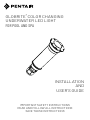 1
1
-
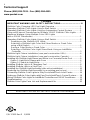 2
2
-
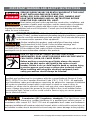 3
3
-
 4
4
-
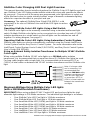 5
5
-
 6
6
-
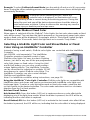 7
7
-
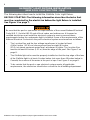 8
8
-
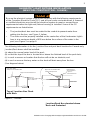 9
9
-
 10
10
-
 11
11
-
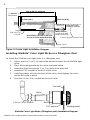 12
12
-
 13
13
-
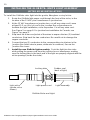 14
14
-
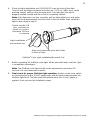 15
15
-
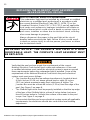 16
16
-
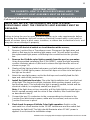 17
17
-
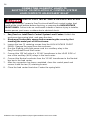 18
18
-
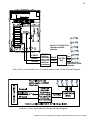 19
19
-
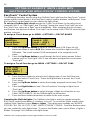 20
20
-
 21
21
-
 22
22
-
 23
23
-
 24
24
-
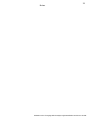 25
25
-
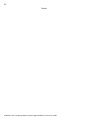 26
26
-
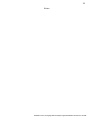 27
27
-
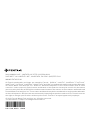 28
28
-
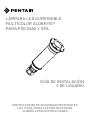 29
29
-
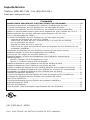 30
30
-
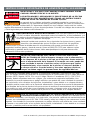 31
31
-
 32
32
-
 33
33
-
 34
34
-
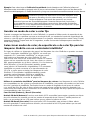 35
35
-
 36
36
-
 37
37
-
 38
38
-
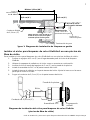 39
39
-
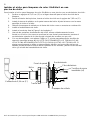 40
40
-
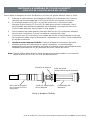 41
41
-
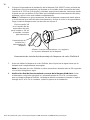 42
42
-
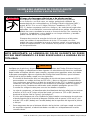 43
43
-
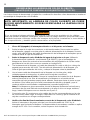 44
44
-
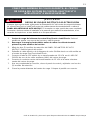 45
45
-
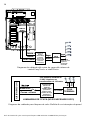 46
46
-
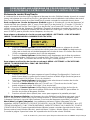 47
47
-
 48
48
-
 49
49
-
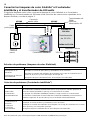 50
50
-
 51
51
-
 52
52
-
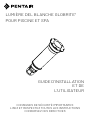 53
53
-
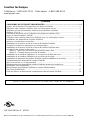 54
54
-
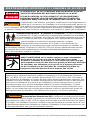 55
55
-
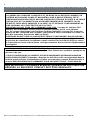 56
56
-
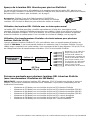 57
57
-
 58
58
-
 59
59
-
 60
60
-
 61
61
-
 62
62
-
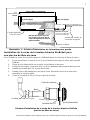 63
63
-
 64
64
-
 65
65
-
 66
66
-
 67
67
-
 68
68
-
 69
69
-
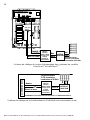 70
70
-
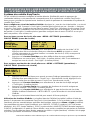 71
71
-
 72
72
-
 73
73
-
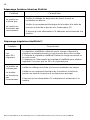 74
74
-
 75
75
-
 76
76
Pentair GloBrite Color Changing LED Lights El manual del propietario
- Categoría
- Accesorios para piscinas elevadas
- Tipo
- El manual del propietario
en otros idiomas
Artículos relacionados
-
Pentair Pool INTELLIBRITE 5G El manual del propietario
-
Pentair IntelliBrite® 5G Color LED Pool Lights El manual del propietario
-
Pentair IntelliBrite® 5G Color LED Pool Lights El manual del propietario
-
Pentair Spabrite & Aqualight Underwater Light Guía de instalación
-
Pentair SPABRITE Guía de instalación
-
Pentair Amerlite Underwater Incandescent Lights El manual del propietario
-
Pentair MicroBrite Color and White LED Light Manual de usuario
-
Pentair MicroBrite® Color and White LED Lights Manual de usuario
-
Pentair IntelliBrite® 5G Color LED Pool Lights El manual del propietario
-
Pentair Kreepy Krauly ‘Lil Shark Aboveground Pool Cleaner Guía del usuario
Otros documentos
-
Pentair Pool MICROBRITE Guía del usuario
-
Pentair Pool Intelliconnect Sistema de Control y Monitoreo El manual del propietario
-
Pentair Pool Products Amerlite El manual del propietario
-
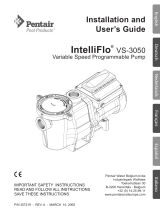 Pentair, Inc. INTELLIFLO VS-3050 Manual de usuario
Pentair, Inc. INTELLIFLO VS-3050 Manual de usuario
-
Pentair Pool Intelliconnect Sistema de Control y Monitoreo El manual del propietario
-
Eaton BR50SPAST Guía de instalación
-
Eaton CH50SPAST Guía de instalación
-
 S.R.Smith LED Lit Fiber Optic Star Floor Kit El manual del propietario
S.R.Smith LED Lit Fiber Optic Star Floor Kit El manual del propietario
-
Astralpool Splasher Manual de usuario
-
Hubbell Wiring Device-Kellems PD2634 Guía de instalación